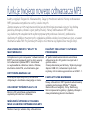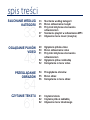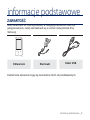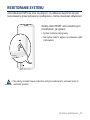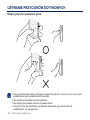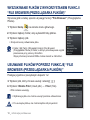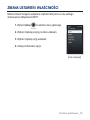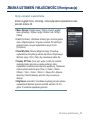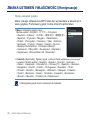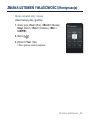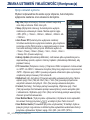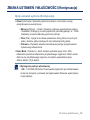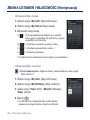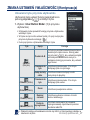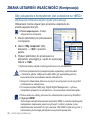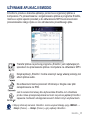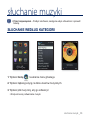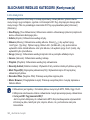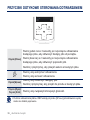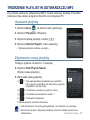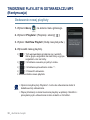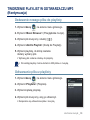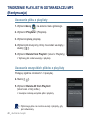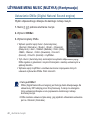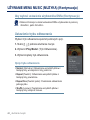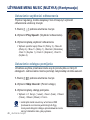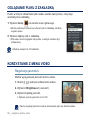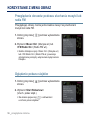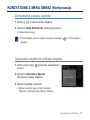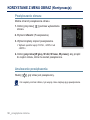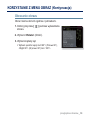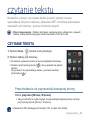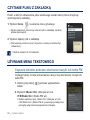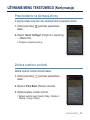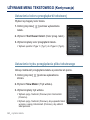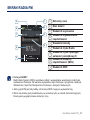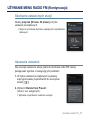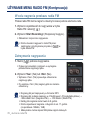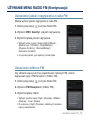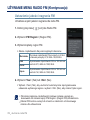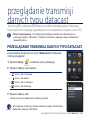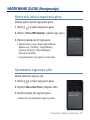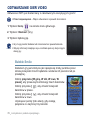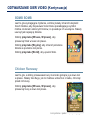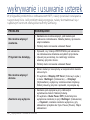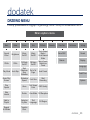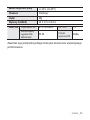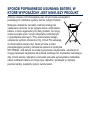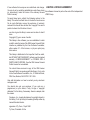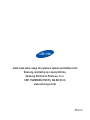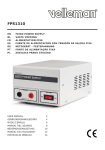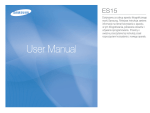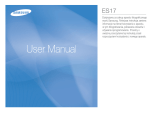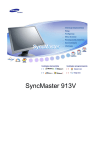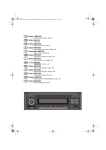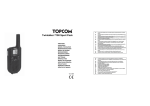Download Samsung YP-Q2JAB Instrukcja obsługi
Transcript
YP-Q2 Odtwarzacz MP3 Podręcznik użytkownika wyobraź sobie dostępne możliwości Dziękujemy za zakup produktu firmy Samsung. W celu uzyskania dalszych usług należy zarejestrować produkt pod adresem www.samsung.com/register funkcje twojego nowego odtwarzacza MP3 Ładny wygląd. Elegancki. Niezawodny. Dający mnóstwo radości Nowy odtwarzacz MP3 posiada wszystkie te cechy i wiele innych. Zastosowana w nim najnowocześniejsza technologia pozwala cieszyć się dobrą jakością dźwięku, obrazu i gier pełnych akcji. Nowy odtwarzacz MP3 stanie się ulubionym urządzeniem wykorzystywanym podczas ćwiczeń, pobierania ulubionych plików muzycznych, oglądania plików wideo, korzystania z gier, a nawet słuchania radia FM. Po pierwszym użyciu nie można się będzie bez niego obyć. ZNACZENIE ZWROTU “MULTI” W MULTIMEDIACH DàUĩSZY CZAS PRACY I SZYBSZE POBIERANIE Urządzenie to jest nazywane "odtwarzaczem MP3" ale tak naprawdĊ jest to duĪo wiĊcej niĪ odtwarzacz plików MP3. UmoĪliwia on wyĞwietlanie obrazów, tekstu i filmów, sáuchanie radia FM, uruchamianie gier. W peáni naáadowana bateria umoĪliwia odtworzenie do 50 godzin muzyki lub 4 godzin wideo. Czas pobierania jest krótszy. Wykorzystując záącze USB 2.0, odtwarzacz jest duĪo szybszy niĪ modele wyposaĪone w USB 1.1. DOTYKOWA NAWIGACJA! DotkniĊcie wybranej ikony na ekranie dotykowym umoĪliwia nawigacjĊ w menu. KOLOROWY WYĝWIETLACZ LCD Ekran LCD umoĪliwia wyĞwietlanie wyrazistych kolorów i obrazów. MOĩLIWOĝû WYBORU Z FOLDERU MOJE ULUBIONE ODTWARZACZA MP3 MoĪesz tworzyü wáasne listy odtwarzania. FANTASTYCZNE BRZMIENIE Nowy odtwarzacz MP3 posiada wbudowaną unikalną technologiĊ DNSe™ (Digital Natural Sound engine), firmy Samsung, która zapewnia bogatszy i gáĊbszy dĨwiĊk o niewyobraĪalnej jakoĞci sáuchania. informacje na temat bezpieczeństwa Znaczenie ikon i symboli uĪywanych w tym podrĊczniku: OSTRZEĩENIE Oznacza ryzyko Ğmierci lub powaĪnych poranieĔ. OSTROĩNIE Oznacza potencjalne ryzyko poranieĔ lub uszkodzeĔ urządzenia. OSTROĩNIE Aby zmniejszyü zagroĪenie poĪarem, wybuchem, poraĪeniem elektrycznym lub poranieniem podczas uĪywania odtwarzacza MP3, naleĪy przestrzegaü poniĪszych podstawowych informacji dotyczących bezpieczeĔstwa. UWAGA Oznacza odnoĞniki lub strony, które mogą byü pomocne przy obsáudze odtwarzacza. NIE próbuj. NIE demontuj. NIE dotykaj. Przestrzegaj instrukcji uĪytkowania. Wyciągnij wtyczkĊ z gniazda Ğciennego. ZadzwoĔ do centrum serwisowego, aby uzyskaü pomoc. Celem tych znaków ostrzegawczych jest zabezpieczenie przed poranieniem uĪytkownika lub osób postronnych. NaleĪy ich ĞciĞle przestrzegaü. Po zapoznaniu siĊ z tym podrĊcznikiem naleĪy go przechowywaü w bezpiecznym miejscu do ponownego wykorzystania. informacje na temat bezpieczeństwa Ten podręcznik opisuje sposób prawidłowego używania odtwarzacza MP3. Należy się dokładnie z nim zapoznać, aby uniknąć uszkodzenia urządzenia oraz poranienia. Szczególną uwagę należy zwrócić na następujące specjalne ostrzeżenia: DBAJ O WàASNE BEZPIECZEēSTWO Nie wolno demontowaü, naprawiaü lub wprowadzaü zmian w odtwarzaczu, na wáasną rĊkĊ. OSTROĩNIE Nie moĪna poddawaü odtwarzacza dziaáaniu wilgoci lub zanurzaü go w wodzie. JeĞli produkt zostanie zalany, nie moĪna go wáączaü, ze wzglĊdu na zagroĪenie poraĪeniem elektrycznym. NaleĪy w tym przypadku skontaktowaü siĊ z najbliĪszym centrum serwisowym firmy Samsung. Nie naleĪy uĪywaü tego produktu podczas burzy z wyáadowaniami atmosferycznymi. MoĪe to spowodowaü nieprawidáowe dziaáanie lub poraĪenie prądem elektrycznym. OSTROĩNIE Nie uĪywaj sáuchawek podczas jazdy na rowerze, kierowania samochodem lub motocyklem. Jest to nie tylko niebezpieczne i moĪe zakoĔczyü siĊ wypadkiem, ale w niektórych krajach równieĪ niezgodne z prawem. UĪywanie sáuchawek podczas spacerów czy biegania, a w szczególnoĞci na przejĞciach dla pieszych, moĪe doprowadziü do powaĪnego wypadku. Dla wáasnego bezpieczeĔstwa naleĪy upewniü siĊ, Īe przewód od sáuchawek nie zahaczy o rĊkĊ lub inne przedmioty w otoczeniu. Urządzenia nie moĪna umieszczaü w miejscach, wilgotnych, zakurzonych lub pokrytych sadzą ze wzglĊdu na zagroĪenie poraĪeniem elektrycznym. OSTRZEĩENIE DBAJ O WàASNE BEZPIECZEēSTWO Zbyt dáugie uĪywanie sáuchawek moĪe spowodowaü uszkodzenie sáuchu. OSTRZEĩENIE Przy natĊĪeniu dĨwiĊku wyĪszym od 85 db wystĊpującym przez dáuĪszy czas, sáuch moĪe ulec uszkodzeniu. Im wyĪszy poziom dĨwiĊku, uszkodzenie moĪe byü tym bardziej powaĪne (poziom natĊĪenia przy zwykáej rozmowie wynosi od 50 do 60 db, a haáas na drodze okoáo 80 db). Zalecane jest ustawienie poziomu gáoĞnoĞci na Ğredniej wartoĞci ( Ğrednia gáoĞnoĞü wynosi zwykle okoáo 2/3 gáoĞnoĞci maksymalnej). JeĪeli w uchu / uszach sáychaü szum, naleĪy obniĪyü poziom gáoĞnoĞci lub zaprzestaü uĪywania sáuchawek dousznych lub nagáownych. ZABEZPIECZENIE ODTWARZACZA MP3 Nie moĪna zostawiaü urządzenia w temperaturach wyĪszych od 35°C, w takich miejscach jak sauna lub zaparkowany samochód. Nie moĪna rzucaü urządzeniem lub poddawaü go silnym wstrząsom. Na urządzeniu nie moĪna umieszczaü ciĊĪkich obiektów. NaleĪy zabezpieczyü odtwarzacz przed dostaniem siĊ do jego wnĊtrza ciaá obcych lub kurzu. Nie moĪna umieszczaü urządzenia w pobliĪu obiektów magnetycznych. NaleĪy wykonywaü kopie zapasowe waĪnych danych. Firma Samsung nie odpowiada za utratĊ danych. NaleĪy uĪywaü wyáącznie akcesoriów dostarczonych lub zatwierdzonych przez firmĊ Samsung. Urządzenie naleĪy chroniü przed zachlapaniem wodą. Urządzenia nie moĪna czyĞciü substancjami chemicznymi, takimi jak benzyna lub OSTROĩNIE rozpuszczalnik, poniewaĪ moĪe to doprowadziü do poĪaru, poraĪenia elektrycznego lub uszkodzenia powierzchni. Nieprzestrzeganie tych instrukcji moĪe doprowadziü do fizycznych zranieĔ lub uszkodzenia odtwarzacza. OSTROĩNIE Dla lepszego rezultatu, przy drukowaniu tej instrukcji zalecamy jej wydruk w kolorze i zaznaczenie opcji "Dopasuj do strony". UWAGA spis treści INFORMACJE PODSTAWOWE 9 9 10 13 14 15 16 16 17 17 18 19 20 21 22 23 24 ZawartoĞü Odtwarzacz MP3 Resetowanie systemu UĪywanie przycisków dotykowych àadowanie baterii Obsáuga baterii wáączanie i wyáączanie zasilania Regulacja gáoĞnoĞci Wyáączanie dziaáania przycisków Wyszukiwanie plików z wykorzystaniem funkcji “file browser (przeglądarka plików)” Usuwanie plików poprzez funkcjĊ “file browser (przeglądarka plików)” Zmiana ustawieĔ i wáaĞciwoĞci Opcje ustawieĔ dĨwiĊku Opcje ustawieĔ wyĞwietlacza Opcje ustawieĔ jĊzyka Opcje ustawieĔ daty i czasu Opcje ustawieĔ systemu 30 31 Wymagania komputera UĪywanie aplikacji EmoDio 18 EMODIO 30 spis treści SàUCHANIE WEDàUG KATEGORII 33 OGLĄDANIE PLIKÓW VIDEO 49 PRZEGLĄDANIE OBRAZÓW 54 61 CZYTANIE TEKSTU 33 35 36 37 41 49 50 51 Sáuchanie wedáug kategorii Ekran odtwarzania muzyki Przyciski dotykowe sterowania odtwarzaniem Tworzenie playlist w odtwarzaczu MP3 UĪywanie menu music (muzyka) 52 52 Oglądanie plików video Ekran odtwarzania video Przyciski dotykowe sterowania odtwarzaniem Oglądanie pliku z zakáadką Korzystanie z menu video 54 55 56 Przeglądanie obrazów Ekran obraz Korzystanie z menu obraz 61 62 62 Czytanie tekstu Czytanie pliku z zakáadką UĪywanie menu tekstowego spis treści 66 67 68 Sáuchanie radia FM Ekran radia FM UĪywanie menu radio FM 75 Przeglądanie transmisji danych typu datacast KORZYSTANIE Z PAKIETU SPECJALNEGO 76 78 Nagrywanie gáosu Odtwarzanie gier video WYKRYWANIE I USUWANIE USTEREK 80 Wykrywanie i usuwanie usterek DODATEK 83 84 86 Drzewo menu Dane techniczne Licencja SàUCHANIE RADIA FM 66 PRZEGLĄDANIE TRANSMISJI DANYCH TYPU DATACAST 75 76 80 83 informacje podstawowe ZAWARTOĝû Nowy odtwarzacz MP3 jest wyposaĪony w nastĊpujące akcesoria. JeĞli brak jakiegoĞ elementu, naleĪy skontaktowaü siĊ z centrum obsáugi klienta firmy Samsung. Odtwarzacz Sáuchawki Kabel USB Dostarczone akcesoria mogą siĊ nieznacznie róĪniü od przedstawionych. informacje podstawowe _ 9 ODTWARZACZ MP3 Ekran wyĞwietlacza Przycisk zasilania i wstrzymania NaciĞnij i przytrzymaj, aby wáączyü/ wyáączyü zasilanie. NaciĞnij jeden raz, aby zablokowaü funkcje przycisku. NaciĞnij jeden raz, aby odblokowaü funkcje przycisku. Przycisk UĪytkownik/Nagrywanie NaciĞnij, aby przejĞü do trybu przycisku uĪytkownika. Aby uzyskaü wiĊcej informacji o trybie przycisku uĪytkownika, patrz strona 27. NaciĞnij i przytrzymaj, aby rozpocząü nagrywanie gáosu. Otwór resetowania Po wystąpieniu báĊdów w dziaáaniu odtwarzacza, naleĪy nacisnąü otwór resetowania za pomocą ostro zakoĔczonego obiektu, w celu ponownego uruchomienia systemu. Mikrofon 10 _ informacje podstawowe ODTWARZACZ MP3 (kontynuacja) Są to przyciski dotykowe. Przycisk Menu SáuĪy do wywoáywania menu. Przycisk zwiĊkszenia gáoĞnoĞci Za pomocą tego przycisku moĪesz zwiĊkszyü gáoĞnoĞü lub przejĞü do elementu/ menu wyĪej. Przycisk Wstecz Wybierz ten przycisk, aby przejĞü do poprzedniego ekranu. NaciĞnij i krótko przytrzymaj ten przycisk, aby przejĞü do gáównego menu. Przycisk Odtwarzaj/Pauza, Wybierz SáuĪy do rozpoczĊcia/wstrzymana odtwarzania lub przejĞcia do nastĊpnego ekranu. Przycisk zwiĊkszenia gáoĞnoĞci Wybierz ten przycisk, aby przejĞü do nastĊpnej ĞcieĪki/menu. NaciĞnij i krótko przytrzymaj ten przycisk, abyszybko przeszukaü ĞcieĪki. Przycisk zmniejszenia gáoĞnoĞci Wybierz ten przycisk, aby przejĞü do nastĊpnej ĞcieĪki/menu. NaciĞnij i krótko przytrzymaj ten przycisk, aby szybko przeszukaü ĞcieĪki. Przycisk przeglądarki plików W prawo Wybierz ten przycisk, aby przejĞü do poprzedniej ĞcieĪki/menu lub w celu odtworzenia bieĪącej ĞcieĪki od początku. Wybierz i krótko przytrzymaj ten przycisk, aby szybko przeszukaü ĞcieĪki. informacje podstawowe _ 11 ODTWARZACZ MP3 (kontynuacja) Otwór na smycz Wtyczka sáuchawek Port podáączeniowy USB Sáuchawki Oznaczona literą „L” do lewego ucha oraz „R” do prawego. SáuĪą równieĪ jako antena radia FM odtwarzacza MP3. 12 _ informacje podstawowe RESETOWANIE SYSTEMU JeĞli odtwarzacz MP3 nie chce siĊ wáączyü, nie odtwarza muzyki lub nie jest rozpoznawalny przez komputer po podáączeniu, moĪna zresetowaü odtwarzacz. WciĞnij otwór RESET ostro zakoĔczonym przedmiotem, jak spinacz System zostanie zainicjowany. Nie bĊdzie miaáo to wpáywu na ustawienia i pliki uĪytkownika. OSTROĩNIE Nie naleĪy naciskaü otworu mikrofonu ostrymi przedmiotami, poniewaĪ moĪe to uszkodziü produkt. informacje podstawowe _ 13 UĩYWANIE PRZYCISKÓW DOTYKOWYCH Dotknij przycisk opuszkiem palca. UWAGA Przyciski dotykowe naleĪy obsáugiwaü wyáącznie palcami. UĪycie w tym celu innych przedmiotów grozi uszkodzeniem przycisku. Nie dotykaj przycisków brudnymi palcami. Nie dotykaj przycisków palcami w rĊkawiczkach. Przycisk moĪe nie zadziaáaü w przypadku dotkniĊcia go paznokciem lub przedmiotem, np. dáugopisem. 14 _ informacje podstawowe àADOWANIE BATERII BateriĊ naleĪy naáadowaü przed pierwszym uĪyciem odtwarzacza oraz po dáuĪszym okresie nieuĪywania. Ekran wyĞwietlacza <USB connected> (Podáączone USB) > - àadowanie < < > - Bateria caákowicie naáadowana 2 1 1. WiĊkszą koĔcówkĊ przewodu USB naleĪy podáączyü do gniazda USB znajdującego siĊ w spodniej czĊĞci odtwarzacza. 2. Podáącz mniejszą koĔcówkĊ kabla USB do portu USB ( Czas áadowania ) komputera. ok. 4 godzin Caákowity czas áadowania róĪni siĊ w zaleĪnoĞci od Ğrodowiska komputera. UWAGA OSTROĩNIE Odtwarzacz moĪna naáadowaü tylko przez poáączenie do komputera za pomocą kabla USB. Nie naleĪy uĪywaü osobnego zasilacza sieciowego USB, gdyĪ moĪe on nie naáadowaü baterii lub uniemoĪliwiü prawidáowe dziaáanie odtwarzacza. informacje podstawowe _ 15 OBSàUGA BATERII TrwaáoĞü baterii bĊdzie dáuĪsza, jeĞli przestrzegane bĊdą nastĊpujące proste wskazówki odnoĞnie obsáugi i przechowywania odtwarzacza. • BateriĊ naleĪy áadowaü w temperaturze 5°C~35°C (40°F~95°F). • Baterii nie moĪna przeáadowywaü (áadowaü dáuĪej niĪ 12 godzin). WydáuĪone áadowanie lub rozáadowanie moĪe skróciü trwaáoĞü baterii. • Podtrzymanie baterii naturalnie zmniejsza siĊ wraz z upáywem czasu. UWAGA OSTROĩNIE Podczas áadowania odtwarzacza podáączonego do laptopa naleĪy sprawdziü, czy bateria laptopa jest w peáni naáadowana lub czy jest on podáączony do Ĩródáa zasilania. Akumulator nie jest áadowany, gdy komputer jest w stanie wstrzymania. UĪytkownik nie moĪe samodzielnie wymieniaü baterii stosowanych w niniejszym produkcie. Informacje na temat ich wymiany moĪna uzyskaü u lokalnego usáugodawcy. WàĄCZANIE I WYàĄCZANIE ZASILANIA Wáączanie zasilania NaciĞnij i przytrzymaj przycisk [ ]. Wyáączanie zasilania NaciĞnij i przytrzymaj przycisk [ UWAGA ]. Zasilanie automatycznie wyáączy siĊ, jeĪeli w ustawionym czasie nie wciĞniesz Īadnego przycisku w trybie pauzy. Ustawienie fabryczne dla funkcji <Auto Power Off> (Automatyczne wyáączenie zasilania) to 1 minuta, ale istnieje moĪliwoĞü zmiany tego czasu. Dalsze informacje znajdują siĊ na stronie 24. 16 _ informacje podstawowe REGULACJA GàOĝNOĝCI GáoĞnoĞü moĪna regulowaü w trakcie odtwarzania pliku. Dotknij przycisk [W górĊ, W dóá]. Zakres gáoĞnoĞci wynosi 0 do 30. WYàĄCZANIE DZIAàANIA PRZYCISKÓW Funkcja wstrzymania wyáącza wszystkie pozostaáe przyciski odtwarzacza MP3, aby gdyby zostaáy przypadkowo naciĞniĊte np. podczas üwiczeĔ, odtwarzanie muzyki nie zostaáo przerwane. 1. NaciĞnij przycisk [ ] jeden raz. 2. NaciĞnij przycisk [ wstrzymania. ] jeden raz, aby zwolniü funkcjĊ informacje podstawowe _ 17 WYSZUKIWANIE PLIKÓW Z WYKORZYSTANIEM FUNKCJI “FILE BROWSER (PRZEGLĄDARKA PLIKÓW)” Wyszukaj pliki w áatwy sposób uĪywając funkcji “File Browser” (Przeglądarka Plików). 1. Wybierz ikonĊ na ekranie menu gáównego. 2. Wybierz Īądany folder, aby wyĞwietliü listĊ plików. 3. Wybierz Īądany plik. Rozpocznie siĊ odtwarzanie pliku. UWAGA Folder <My Pack> (Mój pakiet) funkcji <File Browser> (Przeglądarka Plików) to folder, w którym przechowywane są pliki przeniesione przy pomocy <EmoDio>. WiĊcej informacji na temat DNSe moĪna znaleĨü w <EmoDio>. USUWANIE PLIKÓW POPRZEZ FUNKCJĉ “FILE BROWSER (PRZEGLĄDARKA PLIKÓW)” PostĊpuj zgodnie z powyĪszym etapami 1-2. 3. Wybierz plik, który chcesz usunąü i stuknij [ ]. 4. Wybierz <Delete File> (UsuĔ plik) ĺ <Yes> (Tak). Plik zostanie usuniĊty. Wybranego pliku nie moĪna usunąü podczas odtwarzania. UWAGA Po usuniĊciu plików, nie moĪna bĊdzie ich przywróciü. OSTROĩNIE 18 _ informacje podstawowe ZMIANA USTAWIEē I WàAĝCIWOĝCI MoĪna zmieniü wstĊpnie ustawione wartoĞci fabryczne w celu peánego dostosowania odtwarzacza MP3. 1. Wybierz ikonĊ na ekranie menu gáównego. 2. Wybierz Īądaną pozycjĊ na liĞcie ustawieĔ. 3. Wybierz Īądaną opcjĊ ustawieĔ. 4. Ustaw preferowane opcje. [Lista ustawieĔ] informacje podstawowe _ 19 ZMIANA USTAWIEē I WàAĝCIWOĝCI (Kontynuacja) Opcje ustawieĔ dĨwiĊku UmoĪliwia ustawienie nadrzĊdnych wartoĞci EQ, sygnaáu dĨwiĊkowego i limitu gáoĞnoĞci. Master EQ (Korektor Master): UmoĪliwia optymalizacjĊ ustawieĔ dĨwiĊku. Wybierz Īądaną czĊstotliwoĞü oraz jej poziom. Beep Sound (Sygnaá dĨwiĊkowy): Wáączanie lub wyáączanie sygnaáu dĨwiĊkowego dla operacji na ekranie dotykowym. Wybierz opcjĊ <Off> (WYà.) lub <On> (Wà.). Volume Limit (Granica gáoĞnoĞci): Ustawienie granicy gáoĞnoĞci pomoĪe zapobiec uszkodzeniu sáuchu podczas korzystania ze sáuchawek. Ustawienie <On> (Wà.) powoduje ograniczenie poziomu gáoĞnoĞci do 15. Maksymalny poziom gáoĞnoĞci przy ustawieniu ograniczenia na <Off> (WYà.) wynosi 30. W przypadku wybrania wartoĞci powyĪej 15 gáoĞnoĞü bĊdzie domyĞlnie ustawiana z powrotem na 15 po wyáączeniu odtwarzacza w celu zmniejszenia ryzyka uszkodzenia sáuchu po powtórnym wáączeniu odtwarzacza. 20 _ informacje podstawowe ZMIANA USTAWIEē I WàAĝCIWOĝCI (Kontynuacja) Opcje ustawieĔ wyĞwietlacza ZmieĔ wygląd menu, czcionkĊ, czas wyáączania wyĞwietlacza oraz jasnoĞü ekranu itd. Menu Design (Projekt menu): MoĪna zmieniü wygląd menu gáównego. Wybierz opcjĊ <Matrix> lub <String> (Tekst). Font (Czcionka): UmoĪliwia zmianĊ typu czcionki jĊzyka menu. Wybierz jeden z 3 typów czcionek. W niektórych jĊzykach menu nie jest wyĞwietlana opcja <Font> (Czcionka). Reset My Skin (Resetuj Moją karnacjĊ): Powoduje wyĞwietlenie domyĞlnego obrazu táa ekranu dotykowego. Wybierz opcjĊ <Yes> (Tak), aby zresetowaü obraz táa. Display Off Time (Czas wyá. wyĞw.): JeĞli nie zostanie stukniĊty Īaden przycisk w czasie podanym niĪej, wyĞwietlacz zostanie automatycznie wyáączony. Ustawienie moĪna wybraü spoĞród opcji <15se> (15sek), <30sec> (30sek), <1min>, <3min>, <5min> i < Always On> (Zawsze wáączony). NaciĞnij dowolny przycisk, aby ponownie go wáączyü. Brightness (JasnoĞü): UmoĪliwia regulacjĊ jasnoĞci ekranu wyĞwietlacza.Wybierz poziom spoĞród wartoĞci <0-10>, gdzie 10 oznacza najwiĊkszą jasnoĞü. informacje podstawowe _ 21 ZMIANA USTAWIEē I WàAĝCIWOĝCI (Kontynuacja) Opcje ustawieĔ jĊzyka Menu nowego odtwarzacza MP3 moĪe byü wyĞwietlane w dowolnym z wielu jĊzyków. Preferowany jĊzyk moĪna zmieniü bardzo áatwo. Menu: Ustawianie jĊzyka menu. MoĪna wybraü: <English>, <䚐ạ㛨>, <Français>, <Deutsch>, <Italiano>, <襲莇蛑>, <ㅔԧЁ᭛>, <㐕储Ё᭛>, <Español>, <Ɋɭɫɫɤɢɣ>, <Magyar>, <Nederlands>, <Polski>, <Português>, <Svenska>, <ѳъѕ>, <ýeština>, <ǼȜȜȘȞȚțȐ>, <Türkçe>, <Norsk>, <Dansk>, <Suomi>, <Español (Sudamérica)>, <Português (Brasil)>, <Indonesia>, <TiӃng ViӋt>, <Ȼɴɥɝɚɪɫɤɢ>, <Română>, <ɍɤɪɚʀɧɫɶɤɚ>, <Slovenšþina> lub <Slovenský>. Contents (Spis treĞci): Wybierz jĊzyk, w którym bĊdą wyĞwietlane informacje o utworze. MoĪna wybraü: <English>, <Korean>, <French>, <German>, <Italian>, <Japanese>, <Chinese(S)>, <Chinese(T)>, <Spanish>, <Russian>, <Hungarian>, <Dutch>, <Polish>, <Portuguese>, <Swedish>, <Thai>, <Finnish>, <Danish>, <Norwegian>, <Afrikaans>, <Basque>, <Catalan>, <Czech>, <Estonian>, <Greek>, <Hrvatski>, <Icelandic>, <Romanian>, <Slovak>, <Slovene>, <Turkish> lub <Vietnamese>. Obsáugiwane jĊzyki moĪna zmieniaü lub dodawaü. UWAGA 22 _ informacje podstawowe ZMIANA USTAWIEē I WàAĝCIWOĝCI (Kontynuacja) Opcje ustawieĔ daty i czasu Ustaw bieĪącą datĊ i godzinĊ. 1. Ustaw opcje <Year> (Rok), <Month> (Miesiąc), <Day> (DzieĔ), <Hour> (Godzina), <Min> i <AM/PM>. 2. Stuknij [ ]. 3. Wybierz <Yes> (Tak). Data i godzina zostaną zapisane. informacje podstawowe _ 23 ZMIANA USTAWIEē I WàAĝCIWOĝCI (Kontynuacja) Opcje ustawieĔ systemu Wybierz odpowiednie dla siebie opcje UĞpienie, Automatyczne wyáączenie zasilania oraz ustawienie domyĞlne. My Info (Moje informacje): MoĪesz ustawiü swoje imiĊ oraz datĊ urodzenia. Patrz strony 26. Sleep (Wyáącznik czasowy): Automatycznie wyáącza zasilanie po ustawionym czasie. MoĪna wybraü opcje <Off> (WYà.), <15min>, <30min>, <60min>, <90min> lub <120min>. Auto Power Off (Automatyczne wyáączenie zasilania): UmoĪliwia automatyczne wyáączenie zasilania, gdy urządzenie pozostaje w trybie Wstrzymania i w zaprogramowanym czasie nie zostaá naciĞniĊty Īaden przycisk. MoĪliwoĞci wyboru to <15sec> (15sek), <30sec> (30sek), <1min>, <3min>, <5min> i < Always On> (Zawsze wáączony). Library Update (Aktualizacja biblioteki): JeĞli nazwa pliku wyĞwietlana jest w nieprawidáowy sposób, wybierz <Library Update> (Aktualizacja biblioteki), aby poprawiü nazwĊ. PC Connection (Poáączenie z komp.): Poáączenie USB z komputerem moĪna ustawiü na <MTP> lub <MSC>. Ustawienie domyĞlne (fabryczne) poáączenia z komputerem to <MTP>. Wybranie opcji <MSC> powoduje uĪywanie odtwarzacza jako wymiennego urządzenia pamiĊci masowej. Patrz strona 28. Default set (Ust. domyĞlne): Przywraca wszystkie ustawienia domyĞlne. MoĪna wybraü opcjĊ <Yes> (Tak) lub <No> (Nie). <Yes> (Tak) powoduje przywrócenie wszystkich ustawieĔ domyĞlnych. <No> (Nie) anuluje ustawienia domyĞlne. Format (Formatuj): Formatuje pamiĊü wewnĊtrzną. Wybranie opcji <Yes> (Tak) spowoduje sformatowanie pamiĊci wewnĊtrznej i usunie wszystkie pliki z odtwarzacza. Wybranie opcji <No> (Nie) nie formatuje pamiĊci wewnĊtrznej. Zaznacz przed formatowaniem. User Button Mode (Tryb przycisku uĪytkownika): UĪytkownik moĪe sprawdziü ] w kaĪdym trybie. Patrz strona 27. lub ustawiü funkcjĊ przycisku [ User Button Guide (Przewodnik przycisku uĪytkownika): W kaĪdym trybie w prawym górnym rogu ekranu na krótko bĊdzie wyĞwietlana wskazówka funkcji przycisku uĪytkownika. Wybierz opcjĊ <On> (Wà.) lub <Off> (WYà.). 24 _ informacje podstawowe ZMIANA USTAWIEē I WàAĝCIWOĝCI (Kontynuacja) Opcje ustawieĔ systemu (Kontynuacja) About (Informacje): Sprawdza pojemnoĞü pamiĊci, numer pliku i wersjĊ oprogramowania wewnĊtrznego. Memory (PamiĊü) - <Used> (UĪywany) wskazuje wykorzystanie pamiĊci, <Available> (DostĊpny) oznacza pojemnoĞü pozostaáej pamiĊci, a < Total> (Caákowity) oznacza caákowitą pojemnoĞü pamiĊci. Files (Pliki) - Opcja ta umoĪliwia sprawdzenie liczby plików muzycznych, wideo, obrazów, plików tekstowych oraz caákowitej liczby plików. Firmware - WyĞwietla aktualnie zainstalowaną wersjĊ oprogramowania systemowego odtwarzacza. Demo Mode (Tryb demo): JeĪeli zostanie wybrana opcja <On> (Wà.), odtwarzacz powtarza odtwarzanie przykáadowego nagrania z folderu wideo. JeĞli nie ma przykáadowego nagrania, nie bĊdzie wyĞwietlana opcja <Demo Mode> (Tryb demo). UWAGA Wymagania pamiĊci wbudowanej 1GB=1, 000,000,000 bitów: Rzeczywista pojemnoĞü po sformatowaniu moĪe byü mniejsza, poniewaĪ oprogramowanie firmware wykorzystuje czĊĞü pamiĊci. informacje podstawowe _ 25 ZMIANA USTAWIEē I WàAĝCIWOĝCI (Kontynuacja) Ustawienie Moja nazwa 1. Wybierz opcjĊ <My Info> (Moje informacje). 2. Wybierz opcjĊ <My Name> (Moja nazwa). 3. WprowadĨ swoją nazwĊ. [ [ ] : Tryb wprowadzania przeáącza siĊ z wielkich liter w jĊzyku angielskim na maáe litery w jĊzyku angielskim oraz na liczby. ] : UmoĪliwia usuwanie po jednym znaku. [ ] : UmoĪliwia wprowadzenie znaku „-”. [ ] : PotwierdĨ ustawienie. Po zakoĔczeniu ustawiania nazwy, bĊdzie ona wyĞwietlona. Ustawienie Moje urodziny Przed rozpoczĊciem - Najpierw naleĪy ustawiü wáaĞciwy czas zegara. Patrz strona 23. 1. Wybierz opcjĊ <My Info> (Moje informacje). 2. Wybierz opcjĊ <My Birthday> (Moje urodziny). 3. Ustaw opcje <Year> (Rok), <Month> (Miesiąc), <Day> (DzieĔ). 4. Stuknij [ ]. Po zakoĔczeniu ustawiania daty urodzin bĊdzie pojawiaü siĊ przypomnienie o twoich urodzinach. 26 _ informacje podstawowe ZMIANA USTAWIEē I WàAĝCIWOĝCI (Kontynuacja) Ustawianie trybu przycisku uĪytkownika UĪytkownik moĪe ustawiü funkcjĊ bezpoĞrednio za ] w kaĪdym trybie. pomocą przycisku [ 1. Wybierz <User Button Mode> (Tryb przycisku uĪytkownika). UĪytkownik moĪe sprawdziü funkcjĊ przycisku uĪytkownika w kaĪdym trybie. W trybie muzyki moĪna ustawiü jedną z 3 opcji muzyki jako przycisk uĪytkownika stukając [ ]. Funkcja przycisku uĪytkownika w kaĪdym trybie Tryb <Music> (Muzyka) <Videos> (Wideo) <Pictures> (Obrazy) <Texts> (Teksty) Opcja Funkcja Powtórz A-B Ta funkcja umoĪliwia wielokrotne sáuchanie okreĞlonych czĊĞci utworu. Stuknij jeden raz przycisk [ ], aby ustawiü początek odcinka podczas sáuchania muzyki, a nastĊpnie stuknij go ponownie, aby ustawiü jego koniec. Przeskocz do tyáu UmoĪliwia przeskoczenie 10 s do tyáu bieĪącego pliku muzycznego. Dodaj do listy odtw. UmoĪliwia dodanie bieĪącej ĞcieĪki muzycznej do playlisty. Przeskocz do tyáu UmoĪliwia przeskoczenie 10 s do tyáu bieĪącego pliku wideo. Zoom Rozmiar czcionki Dodaj do <FM Radio> (Radio FM) zaprogramow. UWAGA UmoĪliwia powiĊkszenie obrazu. UmoĪliwia wybranie rozmiaru czcionki ekranu tekstowego. UmoĪliwia zapisywanie lub usuwanie zaprogramowanej czĊstotliwoĞci podczas sáuchania radia FM. WielkoĞü odstĊpu przeskakiwania moĪe siĊ róĪniü od rzeczywistego odstĊpu w zaleĪnoĞci od pliku. informacje podstawowe _ 27 ZMIANA USTAWIEē I WàAĝCIWOĝCI (Kontynuacja) Gdy poáączenie z komputerem jest ustawione na <MSC> UĪytkowanie odtwarzacza jako dysku przenoĞnego Odtwarzacz moĪna uĪywaü jako przenoĞne urządzenie do przechowywania danych. Przed rozpoczĊciem - Podáącz odtwarzacz do komputera. 1. Otwórz pliki/foldery do przeniesienia z komputera. 2. Otwórz <My computer> (Mój komputer) ĺ <Q2> z poziomu pulpitu. 3. Wybierz pliki/foldery do przeniesienia z komputera, przeciągnij je i upuĞü do wybranego foldera w <Q2>. Wybrane foldery lub pliki zostaną przeniesione do odtwarzacza. Podczas pobierania lub przesyáania pliku wyĞwietlany jest komunikat o transferze plików. Odáączenie kabla USB, gdy wyĞwietlany jest ten komunikat moĪe spowodowaü awariĊ odtwarzacza. OSTROĩNIE KolejnoĞü odtwarzania plików muzycznych w komputerze moĪe siĊ róĪniü od kolejnoĞci w odtwarzaczu. Przeniesienie pliku DRM (ang. Digital Rights Management – cyfrowe zarządzanie prawami) do odtwarzacza, nie spowoduje odtworzenia pliku. Plików wideo nie naleĪy przenosiü do odtwarzacza za pomocą <EmoDio>. Czym jest DRM? Technologia zarządzania prawami autorskimi DRM to metoda zapobiegania nielegalnemu kopiowaniu utworów cyfrowych i ochrony zysków i praw wáaĞcicieli praw autorskich do tych utworów. Pliki DRM, to pliki muzyczne z zastosowaną technologią zabezpieczenia przed kopiowaniem. 28 _ informacje podstawowe UWAGA ZMIANA USTAWIEē I WàAĝCIWOĝCI (Kontynuacja) Gdy poáączenie z komputerem jest ustawione na <MSC> (Kontynuacja) Odáączanie odtwarzacza od komputera PC Przestrzeganie poniĪszej procedury zabezpieczy przed uszkodzeniem odtwarzacza i utratą danych w momencie odáączania od komputera. 1. Ustaw kursor myszki na ikonie pasku zadaĔ w dolnym prawym rogu ekranu i kliknij ją lewym przyciskiem myszki. 1 2. Kliknij polecenie <Safely Remove USB Mass Storage Device Drive> (Bezpiecznie usuĔ urządzenie USB do agazynowania danych). 3. Odáącz odtwarzacz od komputera. 2 Nie odáączaj odtwarzacza od komputera podczas transferu plików. MoĪe to spowodowaü uszkodzenie danych i odtwarzacza. OSTROĩNIE Podczas odtwarzania na komputerze plików zapisanych w odtwarzaczu, nie moĪna bezpiecznie odáączyü odtwarzacza. Spróbuj ponownie po zakoĔczeniu odtwarzania pliku. informacje podstawowe _ 29 EmoDio EmoDio to aplikacja dostarczana z odtwarzaczem MP3 do różnych usług związanych z zarządzaniem zawartością oraz wspomaganiem urządzenia. Przed rozpoczĊciem - Aby zainstalowaü program EmoDio, postĊpuj zgodnie z zaleceniami w skróconej instrukcji obsáugi. Podáącz odtwarzacz do komputera. Program <EmoDio> uruchomi siĊ w sposób automatyczny po podáączeniu odtwarzacza do komputera PC. JeĪeli program nie uruchomi siĊ w sposób automatyczny, kliknij dwukrotnie ikonĊ na pulpicie. <EmoDio> WYMAGANIA KOMPUTERA W celu zainstalowania i uruchomienia EmoDio, system komputera musi speániaü nastĊpujące minimalne wymagania: • Pentium 500MHz lub wyĪszy • USB Port 2.0 • Windows XP Service Pack 2 lub wyĪszy • DirectX 9.0 lub wyĪszy • 300MB wolnego miejsca na dysku • NapĊd CD (2X lub wyĪszy) • Windows Media Player 10.0 lub wyĪszy • RozdzielczoĞü 1024 X 768 lub wyĪsza • Internet Explorer 6.0 lub wyĪsza • PamiĊü RAM 512 MB lub wiĊcej 30 _ EmoDio UĩYWANIE APLIKACJI EMODIO EmoDio to prosta w obsáudze aplikacja, pomocna w organizacji plików w komputerze. Po przesortowaniu i zorganizowaniu plików w programie EmoDio, moĪna w szybki sposób przesáaü je do odtwarzacza MP3 bez koniecznoĞci przeszukiwania caáego dysku w celu odnalezienia prawidáowego pliku. Transfer plików za pomocą programu „EmoDio” jest najáatwiejszym sposobem na przeniesienie plików z komputera na odtwarzacz MP3. DziĊki aplikacji „EmoDio” moĪna utworzyü swoją wáasną kolekcjĊ lub album plików audio. Na odtwarzacz moĪna przenosiü informacje z blogów oraz pliki zarejestrowane na RSS. Jest to serwis internetowy dla uĪytkowników EmoDio.com.UmoĪliwia proste i áatwe przesyáanie/pobieranie treĞci za pomocą aplikacji EmoDio i zapewnia moĪliwoĞü udostĊpniania swoich historii innym uĪytkownikom. UWAGA WiĊcej informacji na temat <EmoDio> moĪna uzyskaü klikając opcjĊ <MENU> ĺ <Help> (Pomoc) ĺ <Help> (Pomoc) u góry aplikacji <EmoDio>. EmoDio _ 31 UĩYWANIE APLIKACJI EMODIO (Kontynuacja) Nie naleĪy odáączaü kabla USB w czasie przenoszenia pliku. Odáączenie podczas przenoszenia moĪe spowodowaü uszkodzenie odtwarzacza lub komputera. OSTROĩNIE Odtwarzacz naleĪy poáączyü z komputerem bezpoĞrednio, a nie przez koncentrator USB, aby uniknąü niestabilnego poáączenia. UWAGA Podczas podáączenia do komputera wszystkie funkcje odtwarzacza są wyáączone. Podczas formatowania pamiĊci odtwarzacza za pomocą komputera zaleca siĊ wybraü format plików FAT 32. W przypadku systemu Windows Vista, wybierz opcjĊ przywracania domyĞlnych ustawieĔ urządzenia i sformatuj pamiĊü. JeĪeli przewód USB zostanie podáączony do komputera, a poziom naáadowania baterii odtwarzacza jest niski, bateria bĊdzie przez kilka minut áadowana zanim nastąpi podáączenie do komputera. Technologia rozpoznawania muzyki oraz związane z tym informacje są dostarczane przez Gracenote oraz Gracenote CDDB® Music Recognition ServiceSM. CDDB jest zarejestrowanym znakiem handlowym firmy Gracenote. Logo oraz znak logo Gracenote, Logo oraz znak logo Gracenote CDDB, a takĪe logo “Powered by Gracenote CDDB” są znakami handlowymi firmy Gracenote. Music Recognition Service oraz MRS są znakami serwisowymi firmy Gracenote. 32 _ EmoDio słuchanie muzyki Przed rozpoczĊciem - Podáącz sáuchawki, nastĊpnie wáącz odtwarzacz i sprawdĨ bateriĊ. SàUCHANIE WEDàUG KATEGORII 1. Wybierz ikonĊ na ekranie menu gáównego. 2. Wybierz Īądaną pozycjĊ na liĞcie utworów muzycznych. 3. Wybierz plik muzyczny, aby go odtworzyü. Rozpocznie siĊ odtwarzanie muzyki. sáuchanie muzyki _ 33 SàUCHANIE WEDàUG KATEGORII (Kontynuacja) Lista muzyczna Zostaną wyĞwietlone informacje z nazwą wykonawcy, nazwą albumu, tytuáem utworu muzycznego i jego rodzajem, zgodnie z informacjami ID3 Tag, dotyczącymi danego pliku muzycznego. Pliki nie posiadające znacznika ID3 Tag są wyĞwietlane jako [Unknown] (Nieznany). Now Playing (Trwa Odtwarzanie): Odtworzenie ostatnio odtwarzanego pliku lub przejĞcie do ekranu odtwarzania bieĪącego pliku. Artists (Artysta): Odtwarzanie wedáug artysty. Albums (Albumy): Odtwarzanie wedáug albumu. Stuknij [ ], aby wybraü opcjĊ <List Type> (Typ listy). Wybierz opcjĊ <Album Art> (Grafika alb.), aby jednoczeĞnie wyĞwietliü obraz okáadki albumu oraz tytuá albumu, lub wybierz opcjĊ <List> (Lista), aby wyĞwietliü tylko tytuá albumu. Songs (Utwory): Odtwarzanie wedáug kolejnoĞci lub w porządku alfabetycznym. Genres (Gatunek): Odtwarzanie wedáug rodzaju. Playlists (Playlista): Odtwarzanie wedáug listy odtwarzania. Recently Added (Ostatnio dodane): WyĞwietla 3 listy ostatnio dodanych plików wg daty. Most Played(50) (NajczĊĞciej odtwarzane(50)): WyĞwietla kolejno 50 najczĊĞciej odtwarzanych plików. Recorded Files (Nagrane Pliki): Pokazuje wszystkie nagrane pliki. Music Browser (Przeglądarka muzyki): Pokazuje wszystkie pliki z muzyką zapisane w folderze Music. Odtwarzacz jest zgodny z formatami plików muzycznych MP3, WMA, Ogg i FLAC. UWAGA Odáączenie sáuchawek w trakcie odtwarzania muzyki spowoduje pauzĊ odtwarzania. Co to jest ID3 Tag (znacznik ID3)? Jest to system doáączony do odtwarzacza MP3 dla przechowywania odpowiednich informacji w pliku, takich jak tytuá, artysta, album, rok, pochodzenie oraz pole komentarza. 34 _ sáuchanie muzyki EKRAN ODTWARZANIA MUZYKI 9 10 1 1 WskaĨnik blokady 2 2 Aktualny czas 3 3 Stan baterii 4 WskaĨnik odtwarzania bieĪącej ĞcieĪki/ wskaĨnik caákowitej liczby ĞcieĪek 5 WskaĨnik prĊdkoĞci odtwarzania 6 Stan odtwarzania muzyki 7 Tytuá utworu 8 Caákowity czas odtwarzania 9 WskaĨnik odtwarzania/pauzy/ wyszukiwania 10 WskaĨnik trybu muzyki 11 WskaĨnik menu nadrzĊdnego 12 WskaĨnik trybu odtwarzania 13 WskaĨnik trybu DNSe 14 Pasek statusu odtwarzania 15 BieĪący czas odtwarzania 11 4 12 5 13 6 7 14 15 UWAGA 8 Obraz na ekranie jest przedstawiony w poziomie tylko w celach demonstracyjnych. Rzeczywisty wygląd ekranu moĪe byü inny. sáuchanie muzyki _ 35 PRZYCISKI DOTYKOWE STEROWANIA ODTWARZANIEM Przycisk [W lewo] Stuknij jeden raz w 3 sekundy po rozpoczĊciu odtwarzania bieĪącego pliku, aby odtworzyü bieĪący plik od początku. Stuknij dwa razy w 3 sekundy po rozpoczĊciu odtwarzania bieĪącego pliku, aby odtworzyü poprzedni plik. NaciĞnij i przytrzymaj, aby przejĞü wstecz w bieĪącym pliku. Stuknij, aby wstrzymaü odtwarzanie. Stuknij, aby wznowiü odtwarzanie. Przycisk [W prawo] Stuknij, aby odtworzyü nastĊpny plik. NaciĞnij i przytrzymaj, aby przejĞü do przodu w bieĪącym pliku. Przycisk [W górĊ] Przycisk [W dóá] Stuknij, aby zwiĊkszyü/zmniejszyü gáoĞnoĞü. UWAGA Podczas odtwarzania plików VBR funkcja przycisku [W lewo] przedstawiona wyĪej moĪe nie dziaáaü poprawnie. 36 _ sáuchanie muzyki TWORZENIE PLAYLIST W ODTWARZACZU MP3 Po pobraniu plików do odtwarzacza MP3, moĪna utworzyü playlistĊ “Favorites” (Ulubione) bez udziaáu programu EmoDio lub komputera PC. Usuwanie playlisty 1. Wybierz ikonĊ na ekranie menu gáównego. 2. Wybierz <Playlists> (Playlista). 3. Wybierz Īądaną playlistĊ i stuknij [ ]. 4. Wybierz <Delete Playlist> (UsuĔ playlistĊ.). Wybrana playlista zostanie usuniĊta. Edytowanie nazwy playlisty PostĊpuj zgodnie z krokami 1-3 powyĪej. 4. Wybierz <Edit Playlist Name> (Edytuj nazwĊ playlisty.). 5. WprowadĨ nazwĊ playlisty. [ [ ] : Tryb wprowadzania przeáącza siĊ z wielkich liter w jĊzyku angielskim na maáe litery w jĊzyku angielskim oraz na liczby. ] : UmoĪliwia usuwanie po jednym znaku. [ ] : UmoĪliwia wprowadzenie znaku “-”. [ ] : PotwierdĨ ustawienie. Nazwa playlisty zostanie zmieniona. UWAGA JeĞli odtwarzacz ma tylko jedną playlistĊ, nie zostanie ona usuniĊta. Nie moĪna usuwaü i edytowaü playlisty, która nie zostaáa utworzona w odtwarzaczu. sáuchanie muzyki _ 37 TWORZENIE PLAYLIST W ODTWARZACZU MP3 (Kontynuacja) Dodawanie nowej playlisty 1. Wybierz ikonĊ na ekranie menu gáównego. 2. Wybierz <Playlists> (Playlista) i stuknij [ ]. 3. Wybierz <Add New Playlist> (Dodaj nową listĊ odtw.). 4. WprowadĨ nazwĊ playlisty. [ [ [ ] : Tryb wprowadzania przeáącza siĊ z wielkich liter w jĊzyku angielskim na maáe litery w jĊzyku angielskim oraz na liczby. ] : UmoĪliwia usuwanie po jednym znaku. ] : UmoĪliwia wprowadzenie znaku “-”. [ ] : PotwierdĨ ustawienie. Zostanie dodana nowa playlista. UWAGA Oprócz domyĞlnej listy Playlista 1 moĪna do odtwarzacza dodaü 4 dodatkowe listy odtwarzania. WiĊcej informacji na temat tworzenia playlisty w aplikacji <EmoDio> i przesyáania jej do odtwarzacza moĪna znaleĨü w <EmoDio>. 38 _ sáuchanie muzyki TWORZENIE PLAYLIST W ODTWARZACZU MP3 (Kontynuacja) Dodawanie nowego pliku do playlisty 1. Wybierz ikonĊ na ekranie menu gáównego. 2. Wybierz <Music Browser> (Przeglądarka muzyki). 3. Wybierz plik muzyczny i stuknij [ ]. 4. Wybierz <Add to Playlist> (Dodaj do Playlisty). 5. Wybierz playlistĊ, do której zostanie dodany wybrany plik. Wybrany plik zostanie dodany do playlisty. Do kaĪdej playlisty moĪna dodaü do 200 plików z muzyką. UWAGA Odtwarzanie pliku z playlisty 1. Wybierz ikonĊ na ekranie menu gáównego. 2. Wybierz <Playlists> (Playlista). 3. Wybierz Īądaną playlistĊ. 4. Wybierz plik muzyczny, aby go odtworzyü. Rozpocznie siĊ odtwarzanie pliku z muzyką. sáuchanie muzyki _ 39 TWORZENIE PLAYLIST W ODTWARZACZU MP3 (Kontynuacja) Usuwanie pliku z playlisty 1. Wybierz ikonĊ na ekranie menu gáównego. 2. Wybierz <Playlists> (Playlista). 3. Wybierz Īądaną playlistĊ. 4. Wybierz plik muzyczny, który ma zostaü usuniĊty, i ]. stuknij [ 5. Wybierz <Delete from Playlist> (UsuĔ z Playlisty). Wybrany plik zostaá usuniĊty z playlisty. Usuwanie wszystkich plików z playlisty PostĊpuj zgodnie z krokami 1-3 powyĪej. 4. Stuknij [ ]. 5. Wybierz <Delete All from Playlist> (UsuĔ wsz. z listy odtw.). UsuniĊte zostaną wszystkie pliki z playlisty. UWAGA Wybranego pliku nie moĪna usunąü z playlisty, gdy jest odtwarzany. 40 _ sáuchanie muzyki UĩYWANIE MENU MUSIC (MUZYKA) Menu Music (Muzyka) umoĪliwia zarządzanie wszystkimi elementami sáuchania muzyki - od powtarzania ĞcieĪek i albumów, do wybierania táa ekranu wyĞwietlanego podczas sáuchania. Ustawianie efektu dĨwiĊkowego Dla ulubionych plików muzycznych moĪna wybraü efekt dĨwiĊkowy. 1. Stuknij [ ] podczas sáuchania muzyki. 2. Wybierz <Sound Effect> (Efekt dĨwiĊkowy). 3. Wybierz efekt dĨwiĊkowy. Opcje efektów dĨwiĊkowych Street Mode (Tryb ulicy): UmoĪliwia sáuchanie czystej muzyki na zewnątrz poprzez odfiltrowanie pewnych haáasów ulicznych. Wybierz od 0~2. Audio Upscaler (Polepszenie audio): Ta funkcja podnosi jakoĞü sygnaáu audio, aby brzmienie byáo bliĪsze oryginalnemu stanowi. Funkcja Audio Upscaler dziaáa tylko w przypadku plików niskiej jakoĞci.Wybierz opcjĊ <Off> (WYà.) lub <On> (Wà.). sáuchanie muzyki _ 41 UĩYWANIE MENU MUSIC (MUZYKA) (Kontynuacja) Ustawianie DNSe (Digital Natural Sound engine) Wybór odpowiedniego dĨwiĊku dla kaĪdego rodzaju muzyki. 1. Stuknij [ ] podczas sáuchania muzyki. 2. Wybierz <DNSe>. 3. Wybierz Īądany DNSe. Wybierz spoĞród opcji <Auto> (Automatyczne), <Normal> (Normalne), <Studio>, <Rock>, <Classical> (Klasyczna), <Jazz>, <Ballad> (Ballada), <Club> (Klub), <R&B>, <Dance>, <Café> (Kawiarnia), <Concert> (Koncert), <Church> (KoĞcióá) i <myDNSe>. Tryb <Auto> (Automatyczne) automatycznie wybierze odpowiednią opcjĊ DNSe zgodnie z gatunkiem i innymi informacjami o nastroju ustawionymi w aplikacji EmoDio. Wybranie opcji <myDNSe> umoĪliwia tworzenie i zapisywanie róĪnych ustawieĔ uĪytkownika DNSe. Patrz strona 43. UWAGA Co to jest DNSe? DNSe (Digital Natural Sound engine) jest funkcją efektu dĨwiĊkowego dla odtwarzaczy MP3 odkrytą przez firmĊ Samsung. Funkcja ta udostĊpnia róĪne ustawienia dĨwiĊku w celu poprawienia okreĞlonego rodzaju sáuchanej muzyki. DNSe zostanie ustawione tylko wtedy, gdy prĊdkoĞü odtwarzania ustawiona jest na <Normal> (Normalne). 42 _ sáuchanie muzyki UĩYWANIE MENU MUSIC (MUZYKA) (Kontynuacja) Aby wybraü ustawienie uĪytkownika DNSe MoĪna ustawiü 3 róĪne DNSe uĪytkownika na odtwarzaczu lub do 97 w aplikacji EmoDio w celu przeniesienia do odtwarzacza. UmoĪliwia to tworzenie i zapisywanie wielu róĪnych ustawieĔ DNSe, aby wzbogacaü róĪne typy muzyki. 1. Stuknij [ ] podczas sáuchania muzyki. 2. Wybierz <DNSe>. 3. Wybierz <myDNSe>. 4. Wybierz Īądany DNSe uĪytkownika i stuknij przycisk [W prawo]. MoĪna ustawiaü opcje DNSe uĪytkownika. 5. Ustaw preferowane opcje i stuknij [ ]. Zostanie zaznaczony wybrany DNSe uĪytkownika. W odtwarzaczu pod opcją myDNSe dostĊpne są pozycje <User 1> (UĪytkownik 1) ~ <User 3> (UĪytkownik 3). Do utworzenia i pobrania do odtwarzacza innych DNSe uĪytkownika moĪna takĪe uĪyü EmoDio. Opcje DNSe uĪytkownika Po wybraniu funkcji <myDNSe> moĪna ustawiü opcje <EQ> (Korektor), <3D & BASS> (3D i basy), <Concert Hall> (Sala Koncer.) oraz <Clarity> (CzystoĞü). EQ (Korektor): UmoĪliwia regulacjĊ indywidualnych czĊstotliwoĞci dĨwiĊku zgodnie z preferencjami. MoĪna wybraü wartoĞci z zakresu od –10 do +10 dla danego poziomu czĊstotliwoĞci. 3D&BASS (3D i basy): Ustawia efekt dĨwiĊku 3D i wzmocnienie basów. Dla funkcji <3D> i <BASS> (Basy), moĪna wybraü wartoĞü z zakresu <0-4>. Concert Hall (Sala Koncer.): UmoĪliwia dostosowanie rozmiaru i poziomu sali koncertowej, dziĊki czemu odsáuchiwana muzyka brzmi jak w prawdziwej sali koncertowej. Dla opcji <Size> (Rozmiar) i <Level> (Poziom) moĪna wybraü wartoĞü z zakresu od <0–3>. Clarity (CzystoĞü): MoĪna delektowaü siĊ bardziej czystym dĨwiĊkiem. MoĪna wybraü z <0-2>. sáuchanie muzyki _ 43 UĩYWANIE MENU MUSIC (MUZYKA) (Kontynuacja) Aby wybraü ustawienie uĪytkownika DNSe (Kontynuacja) UWAGA Dalsze informacje na temat ustawiania DNSe uĪytkownika za pomocą <EmoDio>, patrz <EmoDio>. Ustawienie trybu odtwarzania Wybierz tryb odtwarzania spoĞród poniĪszych opcji. 1. Stuknij [ ] podczas sáuchania muzyki. 2. Wybierz <Play Mode> (Tryb Odtwarzania). 3. Wybierz Īądany tryb odtwarzania. Opcje trybu odtwarzania Normal (Normalne): Odtwarzanie wszystkich plików z bieĪącej listy, w kolejnoĞci z listy, jeden raz. Repeat (Powtórz): Odtwarzanie wszystkich plików z bieĪącej listy, powtarzane. Repeat One (Powtórz jeden): Powtarzanie odtwarzania jednego pliku. Shuffle (Losowo): Powtarzanie wszystkich plików z bieĪącej listy, kolejnoĞü losowa. 44 _ sáuchanie muzyki UĩYWANIE MENU MUSIC (MUZYKA) (Kontynuacja) Wybieranie ekranu odtwarzania muzyki Wybierz z dostĊpnych obraz táa, który bĊdzie wyĞwietlany podczas sáuchania muzyki. 1. Stuknij [ ] podczas sáuchania muzyki. 2. Wybierz <Music Play Screen> (Ekran odtw. muzyki). 3. Wybierz Īądany ekran odtwarzania muzyki. Opcje ekranu odtwarzania muzyki Wybierz spoĞród opcji <Album Art> (Grafika alb.), <Auto> (Automatyczne), <Passionate> (Emocjonalny), <Sweet> (Sáodycz), <Calm> (Spokojne), <Exciting> (Ekscytujące), <Reflection> (Odbicie) i <Album Info.> (Info. o alb.). Album Art (Grafika alb.): WyĞwietlony zostanie obraz okáadki albumu, jeĪeli znajduje siĊ w informacji ID3 Tag pliku z muzyką. Obsáugiwane są obrazy okáadek albumów o rozmiarze mniejszym niĪ 2 MB. Auto (Automatyczne): Zostanie wyĞwietlony ekran odtwarzania muzyki zgodnie z gatunkiem i innymi informacjami o nastroju ustawionymi w aplikacji EmoDio. Album Info. (Info. o alb.): Informacje dotyczące nazwy wykonawcy, albumu i gatunku muzyki, wyĞwietlane są przez funkcjĊ ID3 Tag i zapisane w pliku z muzyką. UWAGA Co to jest ID3 Tag (znacznik ID3)? Są to informacje dotyczące pliku, doáączane do kaĪdego utworu MP3, takie jak tytuá, wykonawca, album, rok, gatunek i pole komentarzy. sáuchanie muzyki _ 45 UĩYWANIE MENU MUSIC (MUZYKA) (Kontynuacja) Ustawianie szybkoĞci odtwarzania Poprzez regulacjĊ, moĪna zwiĊkszyü lub zmniejszyü szybkoĞü odtwarzania ulubionej muzyki. 1. Stuknij [ ] podczas sáuchania muzyki. 2. Wybierz <Play Speed> (SzybkoĞü odtwarzania). 3. Wybierz Īądaną szybkoĞü odtwarzania. Wybierz spoĞród opcji <Slow 3> (Wolny 3), <Slow 2> (Wolny 2), <Slow 1> (Wolny 1), <Normal> (Normalne), <Fast 1> (Szybko 1), <Fast 2> (Szybko 2), <Fast 3> (Szybko 3). Ustawienie odstĊpu pomijania UmoĪliwia szybkie przemieszczanie siĊ do przodu pliku w róĪnych odstĊpach. JednoczeĞnie moĪna pominąü caáą ĞcieĪkĊ lub kilka sekund. 1. Stuknij [ ] podczas sáuchania muzyki. 2. Wybierz <Skip Interval> (PomiĔ odstĊp). 3. Wybierz Īądany odstĊp pomijania. Wybierz z <1 Song> (1 utwór), <5sec> (5sek), <10sec> (10sek), <30sec> (30sek) i <1min>. JeĪeli plik zostaá utworzony w formacie VBR (kodowania ze zmienną wartoĞcią) lub Ogg, rzeczywista dáugoĞü odstĊpu przeskakiwania moĪe nie byü dokáadnie taka, jaką wybrano. 46 _ sáuchanie muzyki UWAGA UĩYWANIE MENU MUSIC (MUZYKA) (Kontynuacja) Dodawanie nowego pliku do playlisty UmoĪliwia dodanie bieĪącej ĞcieĪki muzycznej do wybranej playlisty. 1. Stuknij [ ] podczas sáuchania muzyki. 2. Wybierz <Add to Playlist> (Dodaj do Playlisty). 3. Wybierz Īądaną playlistĊ i stuknij [ ]. BieĪąca ĞcieĪka zostanie dodana do playlisty. PlaylistĊ moĪna sprawdziü z pomocą poleceĔ <Music> (Muzyka) ĺ <Playlists> (Playlista) w gáównym menu. UWAGA JeĞli bieĪący utwór zostaá juĪ dodany do wszystkich playlist, opcja <Add to Playlist> (Dodaj do Playlisty) nie bĊdzie dostĊpna. sáuchanie muzyki _ 47 UĩYWANIE MENU MUSIC (MUZYKA) (Kontynuacja) Ustawianie sekcji do powtarzania Ta funkcja pozwala powtarzaü sáuchanie okreĞlonej czĊĞci ĞcieĪki. Zalecana do nauki jĊzyka. 1. Stuknij [ ] podczas sáuchania muzyki. 2. Wybierz <Repeat A-B Mode> (Tryb powtarzania A-B wá.). 3. Stuknij [ ] na początku czĊĞci, która ma zostaü powtórzona. Ustawiony zostanie punkt początkowy, na pasku postĊpu odtwarzania pojawi siĊ symbol < >. 4. Ponownie dotknij przycisku [ która ma zostaü powtórzona. ] na koĔcu czĊĞci, Na pasku postĊpu odtwarzania pojawi siĊ symbol < >, wybrany odcinek bĊdzie odtwarzany aĪ do wyáączenia tego trybu. Anulowanie sekcji do powtarzania Dotknij przycisku [ (Powtórz czĊĞü). ] podczas dziaáania funkcji Section Repeat Sekcja powtarzania zostanie anulowana. Funkcja powtarzania czĊĞci zostanie automatycznie anulowana w nastĊpujących okolicznoĞciach. - Ustawiono punkt początkowy sekcji powtarzania, lecz nie ustawiono punktu koĔcowego przed zakoĔczeniem bieĪącej ĞcieĪki. - JeĪeli punkt koĔcowy jest ustawiony na mniej niĪ 3 sekundy odtwarzania od punktu początkowego. 48 _ sáuchanie muzyki UWAGA oglądanie plików video Przed rozpoczĊciem - Podáącz sáuchawki, nastĊpnie wáącz odtwarzacz i sprawdĨ bateriĊ. OGLĄDANIE PLIKÓW VIDEO 1. Wybierz ikonĊ na ekranie menu gáównego. 2. Wybierz plik wideo, aby go odtworzyü. Rozpocznie siĊ odtwarzanie w poziomie wybranego pliku wideo. UWAGA Kiedy przesyáany jest plik wideo do odtwarzacza za pomocą <EmoDio>, plik jest w sposób automatyczny przeksztaácany w format SVI przed rozpoczĊciem transferu. Dostosowywany jest równieĪ w sposób automatyczny rozmiar pliku. WiĊcej informacji moĪna znaleĨü w <EmoDio>. oglądanie plików video _ 49 EKRAN ODTWARZANIA VIDEO 6 1 7 2 8 3 4 5 9 1 Aktualny czas 6 WskaĨnik blokady 2 Stan baterii 7 WskaĨnik odtwarzania/pauzy/ wyszukiwania 3 Nazwa pliku 8 WskaĨnik trybu wideo 4 Pasek statusu odtwarzania 9 BieĪący czas odtwarzania 5 Caákowity czas odtwarzania UWAGA Obraz na ekranie jest przedstawiony w poziomie tylko w celach demonstracyjnych. Rzeczywisty wygląd ekranu moĪe byü inny. 50 _ oglądanie plików video PRZYCISKI DOTYKOWE STEROWANIA ODTWARZANIEM Przycisk [Do góry, W dóá] Przycisk [W lewo, W prawo] Przycisk [W lewo] Stuknij jeden raz w 3 sekundy po rozpoczĊciu odtwarzania bieĪącego pliku, aby odtworzyü bieĪący plik od początku. Stuknij dwa razy w 3 sekundy po rozpoczĊciu odtwarzania bieĪącego pliku, aby odtworzyü poprzedni plik. NaciĞnij i przytrzymaj, aby przejĞü wstecz w bieĪącym pliku. Stuknij, aby wstrzymaü odtwarzanie. Stuknij, aby wznowiü odtwarzanie. Przycisk [W prawo] Przycisk [W górĊ] Przycisk [W dóá] Stuknij, aby odtworzyü nastĊpny plik. NaciĞnij i przytrzymaj, aby przejĞü do przodu w bieĪącym pliku. Stuknij, aby zwiĊkszyü/zmniejszyü gáoĞnoĞü. oglądanie plików video _ 51 OGLĄDANIE PLIKU Z ZAKàADKĄ Punkt, w którym odtwarzanie pliku wideo zostaáo zatrzymane, otrzymuje automatycznie zakáadkĊ. 1. Wybierz ikonĊ na ekranie menu gáównego. MoĪna zobaczyü oznaczony kolorem plik z zakáadką, na liĞcie nagraĔ wideo. 2. Wybierz Īądany plik z zakáadką. Plik wideo moĪna oglądaü od punktu, w którym ostatnio byá odtwarzany. MoĪna ustawiü do 10 zakáadek. UWAGA KORZYSTANIE Z MENU VIDEO Regulacja jasnoĞci MoĪna wyregulowaü jasnoĞü ekranu wideo. 1. Stuknij [ ] podczas odtwarzania wideo. 2. Wybierz <Brightness> (JasnoĞü). 3. Wybierz Īądaną jasnoĞü. Wybierz poziom jasnoĞci od <0-10>. Menu regulacji jasnoĞci moĪna dostosowaü tylko na ekranie wideo. UWAGA 52 _ oglądanie plików video KORZYSTANIE Z MENU VIDEO (Kontynuacja) Ustawianie DNSe (Digital Natural Sound engine) Wybierz wáaĞciwy dĨwiĊk dla kaĪdego gatunku wideo. 1. Stuknij [ ] podczas odtwarzania wideo. 2. Wybierz <DNSe>. 3. Wybierz Īądany DNSe. Wybieraü moĪna spoĞród opcji <Normal> (Normalne), <Drama> (Teatr) lub <Action> (Dziaáanie). UWAGA Co to jest DNSe? DNSe (Digital Natural Sound Engine) jest funkcją efektu dĨwiĊkowego dla odtwarzaczy MP3 odkrytą przez firmĊ Samsung. Funkcja ta udostĊpnia róĪne. ustawienia dĨwiĊku w celu poprawienia okreĞlonego rodzaju sáuchanej muzyki. Ustawianie automatycznego pomijania MoĪna automatycznie przewijaü plik do przodu z wiĊkszą prĊdkoĞcią bez dĨwiĊku. 1. Stuknij [ ] podczas odtwarzania wideo. 2. Wybierz <Auto Skip> (Autom. pomijanie). 3. Wybierz Īądaną wartoĞü automatycznego pomijania. <Fast Skip 1> (Szybkie pomijanie 1): Pomijanie 4 sekund za jednym razem. <Fast Skip 2> (Szybkie pomijanie 2): Pomijanie 8 sekund za jednym razem. <Fast Skip 3> (Szybkie pomijanie 3): Pomijanie 16 sekund za jednym razem. <Fast Skip 4> (Szybkie pomijanie 4): Pomijanie 32 sekund za jednym razem. UWAGA Rzeczywisty odstĊp pomijania moĪe nie byü dokáadnie taki jak wybrany w zaleĪnoĞci od pliku. Anulowanie automatycznego pomijania Stuknij [ ] podczas automatycznego pomijania. Automatyczne pomijanie zostanie anulowane. oglądanie plików video _ 53 przeglądanie obrazów Przed rozpoczĊciem - Podáącz sáuchawki, nastĊpnie wáącz odtwarzacz i sprawdĨ bateriĊ. PRZEGLĄDANIE OBRAZÓW 1. Wybierz ikonĊ na ekranie menu gáównego. 2. Wybierz Īądany plik obrazu. Zostanie wyĞwietlony wybrany obraz. Przycisk [W górĊ, W dóá] Przechodzenie do poprzedniego/ nastĊpnego obrazu W trybie widoku poziomego naciĞnij przycisk [W lewo, W prawo]. Zostanie wyĞwietlony poprzedni/ nastĊpny obraz. Przycisk [W lewo, W prawo] <Poziomo> UWAGA JeĪeli pliki obrazu mają nieprawidáowe dane miniatury, wyĞwietlany bĊdzie symbol [ ]. Niektóre obrazy mogą byü dáugo áadowane. Kiedy przesyáany jest obraz do odtwarzacza za pomocą <EmoDio>, plik jest w sposób automatyczny przeksztaácany w format JPG przed rozpoczĊciem transferu.Dostosowywany jest równieĪ w sposób automatyczny rozmiar pliku. WiĊcej informacji moĪna znaleĨü w <EmoDio>. 54 _ przeglądanie obrazów EKRAN OBRAZ Ekran podglądu obrazu 5 1 6 2 7 3 8 4 1 WskaĨnik menu nadrzĊdnego 2 Aktualny czas 3 Stan baterii 4 WskaĨnik aktualnego pliku/ wskaĨnik caákowitej liczby plików 5 WskaĨnik blokady 6 Stan odtwarzania muzyki 7 WskaĨnik trybu obrazu 8 Nazwa pliku 9 Miniatury 9 UWAGA Obraz na ekranie jest przedstawiony w poziomie tylko w celach demonstracyjnych. Rzeczywisty wygląd ekranu moĪe byü inny. przeglądanie obrazów _ 55 KORZYSTANIE Z MENU OBRAZ Przeglądanie obrazów podczas sáuchania muzyki lub radia FM Przeglądając obrazy moĪna jednoczeĞnie cieszyü siĊ sáuchaniem muzyki lub radia FM. 1. Dotknij przycisku [ obrazu. ] podczas wyĞwietlania 2. Wybierz <Music On> (Muzyka wá.) lub <FM Radio On> (Radio FM wá.). KaĪde dotkniĊcie opcji <Music On> (Muzyka wá.) lub <FM Radio On> (Radio FM wá.) powoduje przeáączanie pomiĊdzy wáączeniem/wyáączeniem dĨwiĊku. Oglądanie pokazu slajdów 1. Dotknij przycisku [ obrazu. ] podczas wyĞwietlania 2. Wybierz <Start Slideshow> (Uruch. pokaz slajd.). Na ekranie pojawi siĊ [ ] a odtwarzacz uruchomi pokaz slajdów. 56 _ przeglądanie obrazów KORZYSTANIE Z MENU OBRAZ (Kontynuacja) Zatrzymanie pokazu slajdów 1. Stuknij [ ] w trybie pokazu slajdów. 2. Wybierz <Stop Slideshow> (Zatrzymaj pokaz). Pokaz zatrzyma siĊ. UWAGA Pokaz slajdów moĪna równieĪ zatrzymaü stukając [ slajdów. ] w trybie pokazu Ustawianie szybkoĞci pokazu slajdów 1. Dotknij przycisku [ obrazu. ] podczas wyĞwietlania 2. Wybierz <Slideshow Speed> (SzybkoĞü pokazu slajdów). 3. Wybierz Īądaną szybkoĞü. Wybierz spoĞród opcji <Fast> (Szybko), <Normal> (Normalne) lub <Slow> (Wolny). przeglądanie obrazów _ 57 KORZYSTANIE Z MENU OBRAZ (Kontynuacja) PowiĊkszanie obrazu MoĪna zmieniü powiĊkszenie obrazu. 1. Dotknij przycisku [ obrazu. ] podczas wyĞwietlania 2. Wybierz <Zoom> (PowiĊkszenie). 3. Wybierz Īądany stopieĔ powiĊkszenia. Wybierz spoĞród opcji <100%>, <200%> lub <400%>. 4. Dotknij przycisku [W górĊ, W dóá, W lewo, W prawo], aby przejĞü do czĊĞci obrazu, która ma zostaü powiĊkszona. Anulowanie powiĊkszenia Stuknij [ ], gdy obraz jest powiĊkszony. Im wiĊkszy rozmiar obrazu, tym wiĊcej czasu zajmuje jego powiĊkszanie. UWAGA 58 _ przeglądanie obrazów KORZYSTANIE Z MENU OBRAZ (Kontynuacja) Obracanie obrazu Obraz moĪna obróciü zgodnie z potrzebami. 1. Dotknij przycisku [ obrazu. ] podczas wyĞwietlania 2. Wybierz <Rotate> (Obróü). 3. Wybierz Īądany kąt. Wybierz spoĞród opcji <Left 90°> (W lewo 90°), <Right 90°> (W prawo 90°) lub <180°>. przeglądanie obrazów _ 59 KORZYSTANIE Z MENU OBRAZ (Kontynuacja) Wybierz obraz jako táo Wybierz obraz, który ma byü wyĞwietlany jako tapeta i dotknij przycisku 1. Wybierz obraz, który ma byü wyĞwietlany ]. jako tapeta i dotknij przycisku [ 2. Wybierz <Select as My Skin> (Ustaw jako moją karn.) ĺ <Yes> (Tak). Wybrany obraz zostanie ustawiony jako táo. Zmienianie efektu przejĞcia Istnieje moĪliwoĞü ustawienia efektu przejĞcia, czyli sposobu przeáączania bieĪącego obrazu na poprzedni lub nastĊpny. 1. Dotknij przycisku [ obrazu. ] podczas wyĞwietlania 2. Wybierz <Transition Effect> (Efekt przejĞcia). 3. Wybierz Īądany efekt przejĞcia. Wybierz spoĞród opcji <Off> (WYà.), <Auto> (Automatyczne), <Fade> (WygaĞ), <Checkers> (Krata), <Push> (Popchnij), <Flip> (Przewróü) i <Iris> (Przesáona). 60 _ przeglądanie obrazów czytanie tekstu Niezależnie od tego, czy czytana będzie powieść, rękopis nowego opowiadania lub praca naukowa, odtwarzacz MP3 umożliwia przeczytanie wszystkich tych tekstów... podczas słuchania muzyki! Przed rozpoczĊciem - Podáącz sáuchawki, nastĊpnie wáącz odtwarzacz i sprawdĨ bateriĊ. Ustaw preferowany jĊzyk tekstu dla tekstu. Patrz strona 65. CZYTANIE TEKSTU 1. Wybierz ikonĊ ekranie menu gáównego. 2. Wybierz Īądany plik tekstowy. Na ekranie wyĞwietli siĊ tekst w oknie przeglądarki tekstowej. ], aby wyĞwietliü na peánym NaciĞnij i przytrzymaj przycisk [ ekranie. Aby powróciü do poprzedniego ekranu, ponownie naciĞnij i ]. przytrzymaj [ Przechodzenie do poprzedniej/nastĊpnej strony Dotknij przycisku [W lewo, W prawo]. Aby przechodziü w trybie ciągáym do poprzedniej/nastĊpnej strony, naciĞnij i przytrzymaj przycisk [W lewo, W prawo]. Odtwarzacz MP3 obsáuguje format pliku TXT, w trybie Text (Tekst). UWAGA czytanie tekstu _ 61 CZYTANIE PLIKU Z ZAKàADKĄ Punkt, w którym odtwarzanie pliku tekstowego zostaáo zatrzymane otrzymuje automatycznie zakáadkĊ. 1. Wybierz ikonĊ na ekranie menu gáównego. MoĪna zobaczyü oznaczony kolorem plik z zakáadką, na liĞcie plików tekstowych. 2. Wybierz Īądany plik z zakáadką. Plik tekstowy moĪna czytaü od punktu, w którym ostatnio byá odtwarzany. MoĪna ustawiü do 10 zakáadek. UWAGA UĩYWANIE MENU TEKSTOWEGO Czytanie tekstów podczas sáuchania muzyki lub radia FM Czytając teksty moĪna jednoczeĞnie cieszyü siĊ sáuchaniem muzyki lub radia FM. 1. Dotknij przycisku [ tekstu. ] podczas wyĞwietlania 2. Wybierz <Music On> (Muzyka wá.) lub <FM Radio On> (Radio FM wá.). KaĪde wybranie opcji <Music On> (Muzyka wá.) lub <FM Radio On> (Radio FM wá.) powoduje przeáączanie pomiĊdzy wáączeniem/wyáączeniem dĨwiĊku. 62 _ czytanie tekstu UĩYWANIE MENU TEKSTOWEGO (Kontynuacja) Przechodzenie na pierwszą stronĊ Z opcji tej naleĪy korzystaü, aby zobaczyü tekst na pierwszej stronie. 1. Dotknij przycisku [ tekstu. ] podczas wyĞwietlania 2. Wybierz <Go to 1st Page> (PrzejĞü do 1-szej strony) ĺ <Yes> (Tak). PrzejĞcie na pierwszą stronĊ. Zmiana rozmiaru czcionki MoĪna zmieniü rozmiar czcionki tekstu. 1. Dotknij przycisku [ tekstu. ] podczas wyĞwietlania 2. Wybierz <Font Size> (Rozmiar czcionki). 3. Wybierz Īądany rozmiar czcionki. Wybierz spoĞród opcji <Small> (Maáy), <Medium> (ĝredni) i <Large> (DuĪy). czytanie tekstu _ 63 UĩYWANIE MENU TEKSTOWEGO (Kontynuacja) Ustawienia koloru przeglądarki tekstowej Wybierz wymagany kolor tekstu. 1. Dotknij przycisku [ tekstu. ] podczas wyĞwietlania 2. Wybierz <Text Viewer Color> (Kolor przeg. tekst.). 3. Wybierz Īądany kolor przeglądarki tekstu. Wybierz spoĞród <Type 1> (Typ 1) do <Type 6> (Typ 6). Ustawienie trybu przeglądania pliku tekstowego Istnieje moĪliwoĞü przeglądania tekstu w poziomie lub pionie. 1. Dotknij przycisk [ obrazu. ] podczas wyĞwietlania 2. Wybierz <View Mode> (Tryb widoku). 3. Wybierz Īądany tryb widoku. Wybierz opcjĊ <Vertical> (Pionowo) lub <Horizontal> (Poziomo). Wybierz opcjĊ <Vertical> (Pionowo), aby wyĞwietliü tekst w pionie, a opcjĊ <Horizontal> (Poziomo), aby obróciü tekst poziomo. 64 _ czytanie tekstu UĩYWANIE MENU TEKSTOWEGO (Kontynuacja) Ustawianie jĊzyka tekstu UmoĪliwia wybranie jĊzyka przeglądania tekstu. 1. Dotknij przycisku [ obrazu. ] podczas wyĞwietlania 2. Wybierz <Text Language> (JĊzyk tekstu). <English>, <Korean>, <French>, <German>, <Italian>, <Japanese>, <Chinese(S)>, <Chinese(T)>, <Spanish>, <Russian>, <Hungarian>, <Dutch>, <Polish>, <Portuguese>, <Swedish>, <Thai>, <Finnish>, <Danish>, <Norwegian>, <Afrikaans>, <Basque>, <Catalan>, <Czech>, <Estonian>, <Greek>, <Hrvatski>, <Icelandic>, <Romanian>, <Slovak>, <Slovene>, <Turkish>, <Vietnamese>. 3. Wybierz Īądany jĊzyk. MoĪna przeglądaü tekst w wybranym jĊzyku. Obsáugiwane jĊzyki moĪna zmieniaü lub dodawaü. UWAGA czytanie tekstu _ 65 słuchanie radia FM Przed rozpoczĊciem - Podáącz sáuchawki, nastĊpnie wáącz odtwarzacz i sprawdĨ bateriĊ. SàUCHANIE RADIA FM 1. Wybierz ikonĊ na ekranie menu gáównego. Rozpocznie siĊ odbiór radia FM. UĪywanie funkcji wyciszenia dĨwiĊku Mute Dotknij przycisk [ Stuknij raz [ UWAGA ] podczas sáuchania radia FM. ], aby kontynuowaü sáuchanie. Podczas wyszukiwania lub modyfikacji ustawieĔ czĊstotliwoĞci, do odtwarzacza powinny byü podáączone sáuchawki. Sáuchawki sáuĪą jako antena do odbioru radia FM Radio. W obszarach o sáabym odbiorze, odtwarzaü moĪe nie znaleĨü dostĊpnych czĊstotliwoĞci FM. 66 _ sáuchanie radia FM EKRAN RADIA FM 5 6 1 1 Aktualny czas 2 2 Stan baterii 3 WskaĨnik wyciszenia 4 WskaĨnik wyszukiwania czĊstotliwoĞci 5 WskaĨnik blokady 6 WskaĨnik trybu Radio 3 7 4 8 7 9 News Today Headline 8 9 UWAGA WskaĨnik trybu rĊcznego/ ustawieĔ początkowych WskaĨnik bieĪącej czĊstotliwoĞci (MHz) WskaĨnik RDS Co to jest RDS? Radio Data System (RDS) umoĪliwia odbiór i wyĞwietlanie wiadomoĞci, takich jak nadawane informacje. Na ekranie wyĞwietlane są informacje o programie, takie jak WiadomoĞci, Sport lub Muzyka lub informacje o stacjach nadawczych. JeĞli sygnaá FM jest zbyt sáaby, informacje RDS mogą nie wyĞwietlaü siĊ. Obraz na ekranie jest przedstawiony w poziomie tylko w celach demonstracyjnych. Rzeczywisty wygląd ekranu moĪe byü inny. sáuchanie radia FM _ 67 UĩYWANIE MENU RADIO FM Wyszukiwanie stacji FM NaciĞnij i przytrzymaj przycisk [W lewo, W prawo], a nastĊpnie zwolnij w trybie rĊcznym. Wyszukiwanie zostanie zatrzymane na najbliĪszej czĊstotliwoĞci od punktu, w którym zwolniono przycisk. LUB Stuknij przycisk [W lewo, W prawo], aby przechodziü kolejno przez czĊstotliwoĞci w trybie rĊcznym. KaĪde naciĞniĊcie tej ikony powoduje przejĞcie do czĊstotliwoĞci. News Today Headline 68 _ sáuchanie radia FM UĩYWANIE MENU RADIO FM (Kontynuacja) Przeáączanie w tryb ustawieĔ wstĊpnych Wybierz ten tryb, jeĪeli chcesz przeszukaü listĊ zaprogramowanych stacji radiowych FM, jedna po drugiej. 1. Dotknij przycisku [ ] w trybie rĊcznym. 2. Wybierz <Go to Preset Mode> (PrzejdĨ do Ust.pocz.). UWAGA JeĞli brak ustawionych programów, tryb ten nie zostanie zaáączony. Przeáączanie w tryb rĊczny Wybierz ten tryb, jeĪeli chcesz manualnie przeszukaü zakres czĊstotliwoĞci FM krok po kroku. 1. Dotknij przycisku [ wstĊpnych. ] w trybie ustawieĔ 2. Wybierz <Go to Manual Mode> (PrzejdĨ do RĊczne). sáuchanie radia FM _ 69 UĩYWANIE MENU RADIO FM (Kontynuacja) Zapisywanie stacji w pamiĊci ustawieĔ wstĊpnych W pamiĊci odtwarzacza MP3 moĪna zapisaü do 30 stacji i powróciü do nich naciskając tylko jeden przycisk. Manual (RĊczne) – wybieranie stacji, które mają zostaü zapisane 1. Wybierz czĊstotliwoĞü, która zostanie ustawiona w trybie rĊcznym i stuknij [ ]. 2. Wybierz <Add to Preset> (Dodaj do zaprogramow.). Wybrana czĊstotliwoĞü zostanie dodana do listy ustawieĔ wstĊpnych. Automatic (Automatyczne) – automatyczne zapisywanie wszystkich stacji odbieranych przez odtwarzacz. 1. Dotknij przycisku [ ] w trybie Radio FM. 2. Wybierz <Auto Preset> (Autom. ust. wstĊpne) ĺ <Yes> (Tak). Anulowanie opcji Auto Preset (Ustawienia automatyczne) Aby anulowaü automatyczne ustawienia wstĊpne, stuknij [ ]. Automatyczne ustawienia wstĊpne są anulowane i zapisane zostają tylko czĊstotliwoĞci zaprogramowane do tego momentu. 70 _ sáuchanie radia FM UĩYWANIE MENU RADIO FM (Kontynuacja) Sáuchanie ustawionych stacji Stuknij przycisk [W lewo, W prawo] w trybie ustawieĔ początkowych. Opcja ta umoĪliwia sáuchanie zapisanych czĊstotliwoĞci radiowych. News Today Headline Usuwanie ustawieĔ Aby usunąü ustawione stacje podczas sáuchania radia FM naleĪy postĊpowaü zgodnie z nastĊpującymi punktami. 1. W trybie ustawieĔ początkowych wyszukaj zaprogramowaną czĊstotliwoĞü do usuniĊcia i stuknij [ ]. 2. Wybierz <Delete from Preset> (UsuĔ z ust. wstĊpnych). Wybrana czĊstotliwoĞü zostanie usuniĊta. sáuchanie radia FM _ 71 UĩYWANIE MENU RADIO FM (Kontynuacja) W celu nagrania przekazu radia FM Przekaz radia FM moĪna nagraü w dowolnym czasie podczas sáuchania radia. 1. Wybierz czĊstotliwoĞü do nagrywania w trybie ]. Radio FM i stuknij [ 2. Wybierz <Start Recording> (Rozpocząü nagryw.). Odtwarzacz rozpocznie nagrywanie. UWAGA MoĪna równieĪ nagrywaü z radia FM przez naciĞniĊcie i przytrzymanie przycisku [ trybie Radia FM. ]w Zatrzymanie nagrywania 1. Stuknij [ ] podczas nagrywania. Pojawi siĊ komunikat z pytaniem o wymagane przesáuchanie nagranego pliku. 2. Wybierz <Yes> (Tak) lub <No> (Nie). Wybranie <Yes> (Tak) spowoduje odtworzenie nagranego pliku. Po wybraniu <No> (Nie) nagrany plik nie zostanie odtworzony. Nagrany plik jest zapisywany w formacie MP3. Nagrany plik zostanie zapisany w <File Browser> (Przeglądarka plików) ĺ <Recorded Files> (Nagrane Pliki). ĺ <FM Radio> (Radio FM). KaĪdy plik nagrania moĪe trwaü do 8 godzin. MoĪna rejestrowaü nagranie o dáugoĞci do ok. 17 godzin. (na podstawie 128kb/s, 1GB) Maksymalnie moĪna zapisaü 999 plików nagraĔ radiowych. 72 _ sáuchanie radia FM UWAGA UĩYWANIE MENU RADIO FM (Kontynuacja) Ustawianie jakoĞci nagrywania z radia FM MoĪna wybraü jakoĞü nagrywania z radia FM. 1. Dotknij przycisku [ ] w trybie Radio FM. 2. Wybierz <REC Quality> (JakoĞü nagrywania). 3. Wybierz Īądaną jakoĞü nagrywania. Wybierz jedną z opcji <Super High(128kbps)> (Bardzo wys. (128 kb/s)), <High(96kbps)> (Wysokie (96 kb/s)), <Normal(64kbps)> (Normalne (64 kb/s)). Im wyĪsza jakoĞü, tym wiĊkszy rozmiar pliku. Ustawianie odbioru FM Aby odbieraü wiĊcej lub mniej czĊstotliwoĞci radiowych FM, moĪna dopasowaü opcjĊ <FM Reception> (Odbiór FM). 1. Dotknij przycisku [ ] w trybie Radio FM. 2. Wybierz <FM Reception> (Odbiór FM). 3. Wybierz Īądany odbiór. Wybierz spoĞród opcji <High> (Wysokie), <Middle> (ĝrednie) i <Low> (Niskie). Po wybraniu <High> (Wysokie), odebranych zostanie wiĊcej czĊstotliwoĞci. sáuchanie radia FM _ 73 UĩYWANIE MENU RADIO FM (Kontynuacja) Ustawienie jakoĞci nagrania FM UmoĪliwia wybór jakoĞci nagrania dla radia FM. 1. Dotknij przycisku [ ] w trybie Radio FM. 2. Wybierz <FM Region> (Region FM). 3. Wybierz Īądany region FM. Zakres czĊstotliwoĞci dla poszczególnych obszarów Worldwide USA Korea Japan Wyszukuje czĊstotliwoĞci FM w krokach co 50 kHz w zakresie pomiĊdzy 87,50 MHz~108,00 MHz. Wyszukiwanie czĊstotliwoĞci FM co 100 kHz od wartoĞci 87,5 MHz do 108,0 MHz. Wyszukiwanie czĊstotliwoĞci FM co 100 kHz od wartoĞci 76,0 MHz do 108,0 MHz. 4. Wybierz <Yes> (Tak) lub <No> (Nie) Wybierz <Yes> (Tak), aby uruchomiü automatycznie zaprogramowane ustawienie wybranego regionu i wybierz <No> (Nie), aby zmieniü tylko region. UWAGA WczeĞniej zapisane czĊstotliwoĞci radiowe zostaną usuniĊte po skasowaniu lub zmianie opcji <FM Region> (Region FM) odtwarzacza. Obszar FM moĪna usunąü lub zmieniü w zaleĪnoĞci od docelowego obszaru dla odtwarzacza 74 _ sáuchanie radia FM przeglądanie transmisji danych typu datacast Technologia ta umożliwia automatyczny odbiór aktualizowanych informacji, bez konieczności częstego sprawdzania stron wiadomości, blogów i stron UCC. Przed rozpoczĊciem - PrzeĞlij pocztĊ Īądanego kanaáu do odtwarzacza za pomocą programu <EmoDio>. Podáącz sáuchawki, nastĊpnie wáącz odtwarzacz i sprawdĨ bateriĊ. PRZEGLĄDANIE TRANSMISJI DANYCH TYPU DATACAST ListĊ kanaáów dodanych do opcji <Datacasts> (Datacast) moĪna przeglądaü. 1. Wybierz ikonĊ na ekranie menu gáównego. 2. Wybierz Īądany tytuá kanaáu. ikona : plik z muzyką ikona : plik wideo ikona : plik z obrazem ikona : plik tekstowy 3. Wybierz Īądany plik. Rozpocznie siĊ odtwarzanie wybranego pliku. UWAGA Szczegóáowe instrukcje moĪna znaleĨü w czĊĞci <Datacasts> (Datacast) aplikacji <EmoDio>. przeglądanie transmisji danych typu datacast _ 75 korzystanie z pakietu specjalnego NAGRYWANIE GàOSU Opcja ta umoĪliwia nagranie gáosu. 1. Wybierz ikonĊ na ekranie menu gáównego. 2. Wybierz <Voice REC> (Nagrywanie gáosu). 3. Stuknij [ ]. Odtwarzacz rozpocznie nagrywanie. MoĪna równieĪ nagrywaü przez naciĞniĊcie i przytrzymanie przycisku [ ]. UWAGA OSTROĩNIE Podczas nagrywania nie naleĪy zbliĪaü ani odsuwaü zbyt daleko mikrofonu do ust - moĪe to pogorszyü jakoĞü nagrania. Nagrywanie moĪe nie dziaáaü poprawnie w przypadku sáabej baterii. Zatrzymywanie nagrywania 1. Stuknij [ ] podczas nagrywania. Pojawi siĊ komunikat z pytaniem o wymagane przesáuchanie nagranego pliku. 2. Wybierz <Yes> (Tak) lub <No> (Nie). Wybranie <Yes> (Tak) spowoduje odtworzenie nagranego pliku. Po wybraniu <No> (Nie) nagrany plik nie zostanie odtworzony. Nagrany plik jest zapisywane w formacie MP3. Nagrany plik zostanie zapisany w <File Browser> UWAGA (Przeglądarka Plików) ĺ <Recorded Files> (Nagrane Pliki) ĺ <Voice> (Gáos). KaĪdy plik nagrania moĪe trwaü do 8 godzin. MoĪna rejestrowaü nagranie o dáugoĞci do ok. 17 godzin. (na podstawie 128kb/s, 1GB) Maksymalnie moĪna zapisaü 999 plików nagraĔ gáosowych. 76 _ korzystanie z pakietu specjalnego NAGRYWANIE GàOSU (Kontynuacja) Wybieranie jakoĞci nagrywania gáosu MoĪesz wybraü jakoĞü nagrywania gáosu. 1. Stuknij [ ] w trybie nagrywania gáosu. 2. Wybierz <Voice REC Quality> (JakoĞü nagr. gáosu). 3. Wybierz Īądaną jakoĞü nagrywania. Wybierz jedną z opcji <Super High(128kbps)> (Bardzo wys. (128 kb/s)), <High(96kbps)> (Wysokie (96 kb/s)), <Normal(64kbps)> (Normalne (64 kb/s)). Im wyĪsza jakoĞü, tym wiĊkszy rozmiar pliku. Sprawdzanie nagranego pliku MoĪna odtworzyü nagrany plik. 1. Stuknij [ ] w trybie nagrywania gáosu. 2. Wybierz <Recorded Files> (Nagrane Pliki). 3. Wybierz Īądany plik nagrania gáosu. Rozpocznie siĊ odtwarzanie nagranego pliku. korzystanie z pakietu specjalnego _ 77 ODTWARZANIE GIER VIDEO Odtwarzacz MP3 jest dostarczany z zaáadowanymi ekscytującymi grami! Przed rozpoczĊciem - Wáącz odtwarzacz i sprawdĨ stan baterii. 1. Wybierz ikonĊ na ekranie menu gáównego. 2. Wybierz <Games> (Gry). 3. Wybierz Īądaną grĊ. Gry mogą zostaü dodane lub zmienione bez powiadomienia. UWAGA WiĊcej informacji znajduje siĊ w rozdziale pomocy dotyczącym danej gry. Bubble Smile Zadaniem gry jest zdobycie jak najwiĊkszej liczby punktów przez zmianĊ kolejnoĞci trzech bąbelków i uáoĪenie ich poziomo lub po przekątnej. Dotknij przycisku [W górĊ, W dóá, W lewo, W prawo], aby przesunąü kombinacjĊ trzech baloników. Dotknij przycisku [ ], aby zmieniü kolejnoĞü baloników w prawo. ], aby zmieniü kolejnoĞü Dotknij przycisku [ baloników w lewo. Uzyskujesz punkty tylko wtedy, gdy zostają poáączone co najmniej trzy baloniki. 78 _ korzystanie z pakietu specjalnego ODTWARZANIE GIER VIDEO (Kontynuacja) BOMB BOMB Jest to gra wymagająca myĞlenia, w której naleĪy zmieniü kolejnoĞü trzech bloków, aby dopasowaü kolor bloku posiadającego symbol máotka z kolorem uáoĪonych bloków, co powoduje ich usuniĊcie. NaleĪy usunąü jak najwiĊcej bloków. Dotknij przycisku [W lewo, W prawo], aby przesunąü blok w lewo lub prawo. Dotknij przycisku [W górĊ], aby zmieniü poáoĪenie bloków w poziomie lub pionie. Dotknij przycisku [W dóá], aby upuĞciü blok. Chicken Runaway Jest to gra, w której przesuwasz kurĊ i kurczaki goniące ją w lewo lub w prawo. NaleĪy tak dáugo, jak to moĪliwe unikaü kul z nieba, chroniąc przed nimi kurĊ. Dotknij przycisku [W lewo, W prawo], aby przesunąü kurĊ w lewo lub prawo. korzystanie z pakietu specjalnego _ 79 wykrywanie i usuwanie usterek W przypadku problemów z odtwarzaczem MP3, należy poszukać rozwiązania na poniższej liście. Jeśli problem dalej występuje, należy skontaktować się z najbliższym centrum obsługi klienta firmy Samsung. PROBLEM ROZWIĄZANIE Nie moĪna wáączyü zasilania. • Zasilania nie moĪna wáączyü, jeĞli bateria jest caákowicie rozáadowana. Naáaduj bateriĊ i ponownie wáącz zasilanie. • WciĞnij otwór zerowania ustawieĔ Reset. Przyciski nie dziaáają.. • SprawdĨ, czy funkcja WSTRZYMAJ jest ustawiona na zablokowanie dziaáania wszystkich przycisków. • Upewnij siĊ wczeĞniej, Īe naciĞniĊty zostanie wáaĞciwy przycisk i ikona. • WciĞnij otwór zerowania ustawieĔ Reset. Nie moĪna wáączyü ekranu. • Ekran moĪe byü nieczytelny w bezpoĞrednim Ğwietle sáonecznym. • Po wybraniu <Display Off Time> (Czas wyá. wyĞw.) z menu <Settings> (Ustawienia) ĺ <Display> (WyĞwietlacz), wyáączony zostanie ekran dotykowy. Dotknij dowolny przycisk i sprawdĨ, czy wáącza siĊ. Zasilanie siĊ wyáącza. • Zasilanie jest wyáączane przy caákowitym wyáadowaniu baterii. Naáaduj bateriĊ. • Po wybraniu <Auto Power Off> (Automatyczne wyáączenie zasilania) z opcji <Settings> (Ustawienia) ĺ <System>, zasilanie zostanie wyáączone, gdy odtwarzacz przejdzie do trybu Pause (Pauza). Wáącz odtwarzacz. 80 _ wykrywanie i usuwanie usterek PROBLEM ROZWIĄZANIE ĩywotnoĞü baterii róĪni siĊ od podanej w instrukcji. • TrwaáoĞü baterii jest zaleĪna od ustawieĔ trybu dĨwiĊku i wyĞwietlacza. • TrwaáoĞü baterii moĪe ulec skróceniu po zostawieniu na dáuĪszy czas odtwarzacza w miejscu o wysokiej lub niskiej temperaturze. Awaria programu EmoDio • SprawdĨ, czy komputer speánia minimalne wymagania. Nie dziaáa poáączenie z komputerem. • SprawdĨ, czy kabel USB jest prawidáowo podáączony i spróbuj ponownie. • PrzeprowadĨ aktualizacjĊ systemu Windows na komputerze. Wybierz opcjĊ Kluczowe Aktualizacje i Pakiety Serwisowe, nastĊpnie zaktualizuj wszystkie. Uruchom ponownie komputer i poáącz z urządzeniem. SzybkoĞü przesyáania plików jest zbyt maáa. • JeĪeli na komputerze oprócz programu <EmoDio> jest uruchomionych wiele innych aplikacji, transfer plików bĊdzie spowolniony. Zamknij niepotrzebne aplikacje i spróbuj ponownie. Odtwarzacz nie odtwarza. • SprawdĨ, czy dostĊpne pliki zostaáy zapisane w pamiĊci. • SprawdĨ, czy pliki muzyczne nie są uszkodzone. • SprawdĨ, czy moc baterii jest wystarczająca. Nie moĪna zaáadowaü plików. • SprawdĨ, czy kabel USB jest bezpiecznie podáączony. W razie potrzeby ponownie wykonaj poáączenie. • SprawdĨ, czy pamiĊü nie jest peána. • WciĞnij otwór zerowania ustawieĔ Reset. wykrywanie i usuwanie usterek _ 81 PROBLEM ROZWIĄZANIE Brak plików lub danych. • SprawdĨ, czy podczas transmisji danych lub plików nie odáączono kabla USB. JeĞli tak siĊ staáo, moĪe to zagraĪaü nie tylko plikom/danym, ale równieĪ urządzeniu. Firma Samsung nie ponosi odpowiedzialnoĞci za utratĊ danych Podczas odtwarzania wyĞwietlany jest nieprawidáowy czas odtwarzania. • SprawdĨ czy format pliku to Variable Bit Rate (VBR). Nieprawidáowa nazwa pliku. • Na ekranie gáównego menu wybierz <Settings> (Ustawienia) ĺ <Language> (JĊzyk) ĺ <Contents> (Spis treĞci), a nastĊpnie ustaw wáaĞciwy jĊzyk oraz dokonaj rĊcznej aktualizacji biblioteki. Urządzenie jest gorące. • Ciepáo moĪe powstawaü podczas áadowania. Nie ma to wpáywu na ĪywotnoĞü produktu i jego funkcjonowanie. Podczas oglądania wideo pojawi siĊ komunikat. • Spróbuj ponownie pobraü klip wideo za pomocą programu EmoDio. 82 _ wykrywanie i usuwanie usterek dodatek DRZEWO MENU PoniĪej przedstawiono wygląd i organizacjĊ menu i funkcji w odtwarzaczu MP3. Ekran wyboru menu Music Videos Pictures Texts FM Radio Sound Effect Brightness Music On/Off Music On/Off Go to Preset Mode / Go to Manual Mode DNSe DNSe FM Radio On/Off FM Radio On/Off Add to Preset / Delete from Preset Play Mode Auto Skip Start Slideshow / Stop Slideshow Go to 1st Page Auto Preset Font Size Start Recording Music Play Screen Slideshow Speed Prime Pack File Browser Settings Voice REC Sound Games Display Language Date&Time Play Speed Zoom Text Viewer REC Quality Color Skip Interval Rotate View Mode FM Reception Add to Playlist Select as My Skin Repeat A-B Mode Transition Effect Text Language Datacasts System FM Region dodatek _ 83 DANE TECHNICZNE Nazwa modelu YP-Q2 WartoĞci znamionowe DC 5,0V/ 500mA Moc wbudowanej baterii 580 mAh/ DC 3,7V ZgodnoĞü z plikami AUDIO : MPEG1 Layer3 (32 kb/s ~ 320 kb/s, 32kHz ~ 48kHz), MPEG2 Layer3 (8 kb/s ~ 160 kb/s, 16kHz ~ 24kHz), MPEG2.5 Layer3 (8 kb/s ~ 160 kb/s, 8kHz ~ 12kHz), WMA (8 kb/s ~ 320 kb/s, 8kHz ~ 48kHz), Ogg (Q0-Q10), FLAC (Bezpáatny, bezstratny kodek audio) WIDEO : SVI(Wideo: MPEG4, Audio: MP3 (44,1 kHz, 128 kb/s)), WMV(WMV9 Prosty profil, maks. 860 kb/s, Specyfikacja audio WMA) RozdzielczoĞü: 320X240, Klatkowanie: 30 klatek/s OBRAZY : JPEG (bazowy) poniĪej 5 MB Folder : maks. 1000/ pliki: maks. 6000 (w tym folder) 20mW/Ch. (dla 16ȍ) Maksymalna liczba plików/ folderów WyjĞcie sáuchawkowe Zakres czĊstotliwoĞci wyjĞciowej Wspóáczynnik sygnaáu do zakáóceĔ Czas odtwarzania 84 _ dodatek 40Hz~20kHz 90 dB (z filtrem 20 kHz) Muzyka : maks. 50 godzin (MP3 128 kb/s, GáoĞnoĞü: 15, Normalny tryb dĨwiĊku, LCD wyáączony) Wideo : maks. 4 godziny (JasnoĞü 5, GáoĞnoĞü: 15, Normalny tryb dĨwiĊku, LCD wyáączony) Zakres temperatur pracy -5~35°C (23~95°F) Obudowa Plastikowy CiĊĪar 58g Wymiary (SzxWxD) 49 X 101 X 9,9 mm Radio FM CzĊstotliwoĞü FM 87,5~108,0MHz FM T.H.D 1% RóĪnica miĊdzy sygnaáem FM i zakáóceniami 55 dB CzuáoĞü uĪyteczna FM 38dB ZawartoĞü tego podrĊcznika podlega zmianą bez koniecznoĞci wczeĞniejszego poinformowania. dodatek _ 85 LICENCJA Produkt, którego dotyczy ten podrĊcznik jest objĊty licencją w zakresie pewnych praw wáasnoĞciowych niektórych stron trzecich. Ta licencja jest ograniczona do korzystania z urządzenia prywatnie w celach nie komercyjnych. Nie udziela siĊ Īadnych praw do wykorzystywania go w celach komercyjnych. Licencja nie obejmuje Īadnego innego odtwarzacza poza tym produktem i nie moĪe byü rozszerzona na produkty lub procesy nie licencjonowane zgodnie z normą ISO/IEC 11172-3 lub ISO/IEC 13818-3 uĪywane lub sprzedawane razem z tym produktem. Licencja obejmuje jedynie uĪywanie tego produktu do kodowania i dekodowania plików zgodnych z normą ISO/IEC 11172-3 lub ISO/IEC 13818-3. Ta licencja nie obejmuje Īadnych praw do produktów niezgodnych z normami ISO/IEC 11172-3 lub ISO/IEC 13818-3. PRAWIDàOWE USUWANIE PRODUKTU (ZUĩYTY SPRZĉT ELEKTRYCZNY I ELEKTRONICZNY) To oznaczenie umieszczone na produkcie, akcesoriach lub dokumentacji oznacza, Īe po zakoĔczeniu eksploatacji nie naleĪy tego produktu ani jego akcesoriów (np. áadowarki, zestawu sáuchawkowego, przewodu USB) wyrzucaü wraz ze zwykáymi odpadami gospodarstwa domowego. Aby uniknąü szkodliwego wpáywu na Ğrodowisko naturalne i zdrowie ludzi wskutek niekontrolowanego usuwania odpadów, prosimy o oddzielenie tych przedmiotów od odpadów innego typu oraz o odpowiedzialny recykling i praktykowanie ponownego wykorzystania materiaáów. W celu uzyskania informacji na temat miejsca i sposobu bezpiecznego dla Ğrodowiska recyklingu tych przedmiotów, uĪytkownicy w gospodarstwach domowych powinni skontaktowaü siĊ z punktem sprzedaĪy detalicznej, w którym dokonali zakupu produktu, lub z organem wáadz lokalnych. UĪytkownicy w firmach powinni skontaktowaü siĊ ze swoim dostawcą i sprawdziü warunki umowy zakupu. Produktu ani jego akcesoriów nie naleĪy usuwaü razem z innymi odpadami komercyjnymi. 86 _ dodatek SPOSÓB POPRAWNEGO USUWANIA BATERII, W KTÓRE WYPOSAĩONY JEST NINIEJSZY PRODUKT (Dotyczy obszaru Unii Europejskiej oraz innych krajów europejskich posiadających oddzielne systemy zwrotu zuĪytych baterii.) Niniejsze oznaczenie na baterii, instrukcji obsáugi lub opakowaniu oznacza, Īe po upáywie okresu uĪytkowania baterie, w które wyposaĪony byá dany produkt, nie mogą zostaü usuniĊte wraz z innymi odpadami pochodzącymi z gospodarstw domowych. Przy zastosowaniu takiego oznaczenia symbole chemiczne (Hg, Cd lub Pb) wskazują, Īe dana bateria zawiera rtĊü, kadm lub oáów w iloĞci przewyĪszającej poziomy odniesienia opisane w dyrektywie WE 2006/66. JeĞli baterie nie zostaną poprawnie zutylizowane, substancje te mogą powodowaü zagroĪenie dla zdrowia ludzkiego lub Ğrodowiska naturalnego. Aby chroniü zasoby naturalne i promowaü ponowne wykorzystanie materiaáów, naleĪy oddzielaü baterie od innego typu odpadów i poddawaü je utylizacji poprzez lokalny, bezpáatny system zwrotu baterii. OBOWIĄZKOWE OĝWIADCZENIE PUBLICZNE DOTYCZĄCE LICENCJONOWANEGO OPROGRAMOWANIA GPL/LGPL UĩYTEGO W TYM URZĄDZENIU NastĊpujące pliki wykonywalne GPL i biblioteki LGPL uĪyte w tym urządzeniu podlegają umowie licencyjnej GPL/LGPL doáączonej do tego urządzenia. Kod Ĩródáowy tych plików moĪna uzyskaü pod adresem: [email protected] GPL EXECUTABLES: - Linux Kernel, Busybox LGPL LIBRARIES - SDL GNU GENERAL PUBLIC LICENSE Version 2, June 1991 surrender the rights. These restrictions translate to certain responsibilities for you if you distribute copies of the software, or if you modify it. Copyright (C) 1989, 1991 Free Software Foundation, Inc. 51 Franklin Street, Fifth Floor, Boston, MA 02110-1301, USA For example, if you distribute copies of such a program, Everyone is permitted to copy and distribute verbatim copies whether gratis or for a fee, you must give the recipients all the rights that you have. You must make sure that they, too, of this license document, but changing it is not allowed. receive or can get the source code. And you must show Preamble them these terms so they know their rights. The licenses for most software are designed to take away your freedom to share and change it. By contrast, the GNU General Public License is intended to guarantee your freedom to share and change free software--to make sure the software is free for all its users. This General Public License applies to most of the Free Software Foundation’s software and to any other program whose authors commit to using it. (Some other Free Software Foundation software is covered by the GNU Lesser General Public License instead.) You can apply it to your programs, too. When we speak of free software, we are referring to freedom, not price. Our General Public Licenses are designed to make sure that you have the freedom to distribute copies of free software (and charge for this service if you wish), that you receive source code or can get it if you want it, that you can change the software or use pieces of it in new free programs; and that you know you can do these things. We protect your rights with two steps: (1) copyright the software, and (2) offer you this license which gives you legal permission to copy, distribute and/or modify the software. Also, for each author’s protection and ours, we want to make certain that everyone understands that there is no warranty for this free software. If the software is modified by someone else and passed on, we want its recipients to know that what they have is not the original, so that any problems introduced by others will not reflect on the original authors’ reputations. Finally, any free program is threatened constantly by software patents. We wish to avoid the danger that redistributors of a free program will individually obtain patent licenses, in effect making the program proprietary. To prevent this, we have made it clear that any patent must be licensed for everyone’s free use or not licensed at all. The precise terms and conditions for copying, distribution To protect your rights, we need to make restrictions that and modification follow. forbid anyone to deny you these rights or to ask you to TERMS AND CONDITIONS FOR COPYING, DISTRIBUTION AND MODIFICATION 0. This License applies to any program or other work which contains a notice placed by the copyright holder saying it may be distributed under the terms of this General Public License. The “Program”, below, refers to any such program or work, and a “work based on the Program” means either the Program or any derivative work under copyright law: that is to say, a work containing the Program or a portion of it, either verbatim or with modifications and/or translated into another language. (Hereinafter, translation is included without limitation in the term “modification”.) Each licensee is addressed as “you”. that in whole or in part contains or is derived from the Program or any part thereof, to be licensed as a whole at no charge to all third parties under the terms of this License. c) If the modified program normally reads commands interactively when run, you must cause it, when started running for such interactive use in the most ordinary way, to print or display an announcement including an appropriate copyright notice and a notice that there is no warranty (or else, saying that you provide a warranty) and that users may redistribute the program under these conditions, and telling the user how to view a copy of this License. (Exception: if the Program itself is interactive but does not normally print such an announcement, your work based on the Program is not required to print an announcement.) Activities other than copying, distribution and modification are not covered by this License; they are outside its scope. The act of running the Program is not restricted, and the output from the Program is covered only if its contents constitute a work based on the Program (independent of having been These requirements apply to the modified work as a whole. made by running the Program). Whether that is true depends If identifiable sections of that work are not derived from the Program, and can be reasonably considered independent and on what the Program does. separate works in themselves, then this License, and its terms, 1. You may copy and distribute verbatim copies of the Program’s do not apply to those sections when you distribute them as source code as you receive it, in any medium, provided that separate works. But when you distribute the same sections as you conspicuously and appropriately publish on each copy part of a whole which is a work based on the Program, the an appropriate copyright notice and disclaimer of warranty; distribution of the whole must be on the terms of this License, keep intact all the notices that refer to this License and to the whose permissions for other licensees extend to the entire absence of any warranty; and give any other recipients of the whole, and thus to each and every part regardless of who Program a copy of this License along with the Program. wrote it. You may charge a fee for the physical act of transferring a Thus, it is not the intent of this section to claim rights or copy, and you may at your option offer warranty protection in contest your rights to work written entirely by you; rather, exchange for a fee. the intent is to exercise the right to control the distribution of 2. You may modify your copy or copies of the Program or any portion of it, thus forming a work based on the Program, and copy and distribute such modifications or work under the terms of Section 1 above, provided that you also meet all of these conditions: derivative or collective works based on the Program. In addition, mere aggregation of another work not based on the Program with the Program (or with a work based on the Program) on a volume of a storage or distribution medium does not bring the other work under the scope of this License. a) You must cause the modified files to carry prominent 3. You may copy and distribute the Program (or a work based notices stating that you changed the files and the date on it, under Section 2) in object code or executable form of any change. under the terms of Sections 1 and 2 above provided that you b) You must cause any work that you distribute or publish, also do one of the following: a) Accompany it with the complete corresponding machine- terminated so long as such parties remain in full compliance. readable source code, which must be distributed under the terms of Sections 1 and 2 above on a medium 5. You are not required to accept this License, since you have not signed it. However, nothing else grants you permission customarily used for software interchange; or, to modify or distribute the Program or its derivative works. b) Accompany it with a written offer, valid for at least three These actions are prohibited by law if you do not accept years, to give any third party, for a charge no more than this License. Therefore, by modifying or distributing the your cost of physically performing source distribution, a Program (or any work based on the Program), you indicate complete machine-readable copy of the corresponding your acceptance of this License to do so, and all its terms source code, to be distributed under the terms of and conditions for copying, distributing or modifying the Sections 1 and 2 above on a medium customarily used Program or works based on it. for software interchange; or, 6. Each time you redistribute the Program (or any work c) Accompany it with the information you received as to based on the Program), the recipient automatically receives the offer to distribute corresponding source code. (This a license from the original licensor to copy, distribute or alternative is allowed only for noncommercial distribution modify the Program subject to these terms and conditions. and only if you received the program in object code You may not impose any further restrictions on the recipients’ or executable form with such an offer, in accord with exercise of the rights granted herein. You are not responsible Subsection b above.) for enforcing compliance by third parties to this License. The source code for a work means the preferred form of the work for making modifications to it. For an executable work, complete source code means all the source code for all modules it contains, plus any associated interface definition files, plus the scripts used to control compilation and installation of the executable. However, as a special exception, the source code distributed need not include anything that is normally distributed (in either source or binary form) with the major components (compiler, kernel, and so on) of the operating system on which the executable runs, unless that component itself accompanies the executable. 7. If, as a consequence of a court judgment or allegation of patent infringement or for any other reason (not limited to patent issues), conditions are imposed on you (whether by court order, agreement or otherwise) that contradict the conditions of this License, they do not excuse you from the conditions of this License. If you cannot distribute so as to satisfy simultaneously your obligations under this License and any other pertinent obligations, then as a consequence you may not distribute the Program at all. For example, if a patent license would not permit royalty-free redistribution of the Program by all those who receive copies directly or indirectly through you, then the only way you could satisfy If distribution of executable or object code is made by offering both it and this License would be to refrain entirely from access to copy from a designated place, then offering distribution of the Program. equivalent access to copy the source code from the same place counts as distribution of the source code, even though If any portion of this section is held invalid or unenforceable third parties are not compelled to copy the source along with under any particular circumstance, the balance of the section is intended to apply and the section as a whole is the object code. intended to apply in other circumstances. 4. You may not copy, modify, sublicense, or distribute the Program except as expressly provided under this License. Any It is not the purpose of this section to induce you to infringe any attempt otherwise to copy, modify, sublicense or distribute the patents or other property right claims or to contest validity of Program is void, and will automatically terminate your rights any such claims; this section has the sole purpose of protecting under this License. However, parties who have received copies, the integrity of the free software distribution system, which is or rights, from you under this License will not have their licenses implemented by public license practices. Many people have made generous contributions to the wide range of software distributed through that system in reliance on consistent application of that system; it is up to the author/donor to decide if he or she is willing to distribute software through any other system and a licensee cannot impose that choice. This section is intended to make thoroughly clear what is believed to be a consequence of the rest of this License. 8. If the distribution and/or use of the Program is restricted in certain countries either by patents or by copyrighted interfaces, the original copyright holder who places the Program under this License may add an explicit geographical distribution limitation excluding those countries, so that distribution is permitted only in or among countries not thus excluded. In such case, this License incorporates the limitation as if written in the body of this License. 9. The Free Software Foundation may publish revised and/or new versions of the General Public License from time to time. Such new versions will be similar in spirit to the present version, but may differ in detail to address new problems or concerns. Each version is given a distinguishing version number. If the Program specifies a version number of this License which applies to it and “any later version”, you have the option of following the terms and conditions either of that version or of any later version published by the Free Software Foundation. If the Program does not specify a version number of this License, you may choose any version ever published by the Free Software Foundation. 10. If you wish to incorporate parts of the Program into other free programs whose distribution conditions are different, write to the author to ask for permission. For software which is copyrighted by the Free Software Foundation, write to the Free Software Foundation; we sometimes make exceptions for this. Our decision will be guided by the two goals of preserving the free status of all derivatives of our free software and of promoting the sharing and reuse of software generally. NO WARRANTY 11. BECAUSE THE PROGRAM IS LICENSED FREE OF CHARGE, THERE IS NO WARRANTY FOR THE PROGRAM, TO THE EXTENT PERMITTED BY APPLICABLE LAW. EXCEPT WHEN OTHERWISE STATED IN WRITING THE COPYRIGHT HOLDERS AND/OR OTHER PARTIES PROVIDE THE PROGRAM “AS IS” WITHOUT WARRANTY OF ANY KIND, EITHER EXPRESSED OR IMPLIED, INCLUDING, BUT NOT LIMITED TO, THE IMPLIED WARRANTIES OF MERCHANTABILITY AND FITNESS FOR A PARTICULAR PURPOSE. THE ENTIRE RISK AS TO THE QUALITY AND PERFORMANCE OF THE PROGRAM IS WITH YOU. SHOULD THE PROGRAM PROVE DEFECTIVE, YOU ASSUME THE COST OF ALL NECESSARY SERVICING, REPAIR OR CORRECTION. 12. IN NO EVENT UNLESS REQUIRED BY APPLICABLE LAW OR AGREED TO IN WRITING WILL ANY COPYRIGHT HOLDER, OR ANY OTHER PARTY WHO MAY MODIFY AND/OR REDISTRIBUTE THE PROGRAM AS PERMITTED ABOVE, BE LIABLE TO YOU FOR DAMAGES, INCLUDING ANY GENERAL, SPECIAL, INCIDENTAL OR CONSEQUENTIAL DAMAGES ARISING OUT OF THE USE OR INABILITY TO USE THE PROGRAM (INCLUDING BUT NOT LIMITED TO LOSS OF DATA OR DATA BEING RENDERED INACCURATE OR LOSSES SUSTAINED BY YOU OR THIRD PARTIES OR A FAILURE OF THE PROGRAM TO OPERATE WITH ANY OTHER PROGRAMS), EVEN IF SUCH HOLDER OR OTHER PARTY HAS BEEN ADVISED OF THE POSSIBILITY OF SUCH DAMAGES. END OF TERMS AND CONDITIONS How to Apply These Terms to Your New Programs If you develop a new program, and you want it to be of the greatest possible use to the public, the best way to achieve this is to make it free software which everyone can redistribute and change under these terms. To do so, attach the following notices to the program. It is safest to attach them to the start of each source file to most effectively convey the exclusion of warranty; and each file should have at least the “copyright” line and a pointer to where the full notice is found. one line to give the program’s name and an idea of what it does. Copyright (C) yyyy name of author This program is free software; you can redistribute it and/ or modify it under the terms of the GNU General Public License as published by the Free Software Foundation; either version 2 of the License, or (at your option) any later version. subroutine library, you may consider it more useful to permit linking proprietary applications with the library. If this is what you want to do, use the GNU Lesser General Public License instead of this License. This program is distributed in the hope that it will be GNU LESSER GENERAL PUBLIC LICENSE useful, but WITHOUT ANY WARRANTY; without Version 2.1, February 1999 even the implied warranty of MERCHANTABILITY or Copyright (C) 1991, 1999 Free Software Foundation, Inc. FITNESS FOR A PARTICULAR PURPOSE. See the 51 Franklin Street, Fifth Floor, Boston, MA 02110-1301 USA GNU General Public License for more details. Everyone is permitted to copy and distribute verbatim copies You should have received a copy of the GNU General of this license document, but changing it is not allowed. Public License along with this program; if not, write to the Free Software Foundation, Inc., 51 Franklin Street, Fifth Floor, Boston, MA 02110-1301, USA. [This is the first released version of the Lesser GPL. It Also add information on how to contact you by electronic also counts as the successor of the GNU Library Public License, version 2, hence the version number 2.1.] and paper mail. If the program is interactive, make it output a short notice like this when it starts in an interactive mode: Preamble Gnomovision version 69, Copyright (C) year name of author The licenses for most software are designed to take away Gnomovision comes with ABSOLUTELY NO WARRANTY; your freedom to share and change it. By contrast, the GNU for details type `show w’. This is free software, and you General Public Licenses are intended to guarantee your are welcome to redistribute it under certain conditions; freedom to share and change free software--to make sure type `show c’ for details. the software is free for all its users. The hypothetical commands `show w’ and `show c’ should show the appropriate parts of the General Public License. Of course, the commands you use may be called something other than `show w’ and `show c’; they could even be mouse-clicks or menu items--whatever suits your program. This license, the Lesser General Public License, applies to some specially designated software packages--typically libraries--of the Free Software Foundation and other authors who decide to use it. You can use it too, but we suggest you first think carefully about whether this license or the ordinary You should also get your employer (if you work as a programmer) General Public License is the better strategy to use in any or your school, if any, to sign a “copyright disclaimer” for the particular case, based on the explanations below. program, if necessary. Here is a sample; alter the names: When we speak of free software, we are referring to freedom Yoyodyne, Inc., hereby disclaims all copyright interest in the program `Gnomovision’ (which makes passes at compilers) written by James Hacker. signature of Ty Coon, 1 April 1989 Ty Coon, President of Vice of use, not price. Our General Public Licenses are designed to make sure that you have the freedom to distribute copies of free software (and charge for this service if you wish); that you receive source code or can get it if you want it; that you can change the software and use pieces of it in new free programs; and that you are informed that you can do these things. This General Public License does not permit incorporating To protect your rights, we need to make restrictions that your program into proprietary programs. If your program is a forbid distributors to deny you these rights or to ask you to surrender these rights. These restrictions translate to certain We call this license the “Lesser” General Public License responsibilities for you if you distribute copies of the library because it does Less to protect the user’s freedom than the or if you modify it. ordinary General Public License. It also provides other free For example, if you distribute copies of the library, whether software developers Less of an advantage over competing gratis or for a fee, you must give the recipients all the rights non-free programs. These disadvantages are the reason we that we gave you. You must make sure that they, too, use the ordinary General Public License for many libraries. receive or can get the source code. If you link other code However, the Lesser license provides advantages in certain with the library, you must provide complete object files to the special circumstances. recipients, so that they can relink them with the library after For example, on rare occasions, there may be a special need making changes to the library and recompiling it. And you to encourage the widest possible use of a certain library, so that it becomes a de-facto standard. To achieve this, nonmust show them these terms so they know their rights. We protect your rights with a two-step method: (1) we copyright free programs must be allowed to use the library. A more the library, and (2) we offer you this license, which gives you frequent case is that a free library does the same job as legal permission to copy, distribute and/or modify the library. widely used non-free libraries. In this case, there is little to gain by limiting the free library to free software only, so we To protect each distributor, we want to make it very clear that use the Lesser General Public License. there is no warranty for the free library. Also, if the library is modified by someone else and passed on, the recipients In other cases, permission to use a particular library in nonshould know that what they have is not the original version, free programs enables a greater number of people to use a so that the original author’s reputation will not be affected by large body of free software. For example, permission to use the GNU C Library in non-free programs enables many more problems that might be introduced by others. people to use the whole GNU operating system, as well as Finally, software patents pose a constant threat to the existence its variant, the GNU/Linux operating system. of any free program. We wish to make sure that a company Although the Lesser General Public License is Less cannot effectively restrict the users of a free program by protective of the users’ freedom, it does ensure that the user obtaining a restrictive license from a patent holder. Therefore, of a program that is linked with the Library has the freedom we insist that any patent license obtained for a version of the and the wherewithal to run that program using a modified library must be consistent with the full freedom of use specified version of the Library. in this license. The precise terms and conditions for copying, distribution and Most GNU software, including some libraries, is covered by the modification follow. Pay close attention to the difference between ordinary GNU General Public License. This license, the GNU a “work based on the library” and a “work that uses the library”. Lesser General Public License, applies to certain designated The former contains code derived from the library, whereas the libraries, and is quite different from the ordinary General Public latter must be combined with the library in order to run. License. We use this license for certain libraries in order to permit linking those libraries into non-free programs. TERMS AND CONDITIONS FOR COPYING, DISTRIBUTION AND MODIFICATION When a program is linked with a library, whether statically or using a shared library, the combination of the two is legally 0. This License Agreement applies to any software library or speaking a combined work, a derivative of the original library. other program which contains a notice placed by the copyright The ordinary General Public License therefore permits holder or other authorized party saying it may be distributed such linking only if the entire combination fits its criteria of under the terms of this Lesser General Public License (also freedom. The Lesser General Public License permits more called “this License”). Each licensee is addressed as “you”. lax criteria for linking other code with the library. A “library” means a collection of software functions and/ or data prepared so as to be conveniently linked with application programs (which use some of those functions and data) to form executables. The “Library”, below, refers to any such software library or work which has been distributed under these terms. A “work based on the Library” means either the Library or any derivative work under copyright law: that is to say, a work containing the Library or a portion of it, either verbatim or with modifications and/or translated straightforwardly into another language. (Hereinafter, translation is included without limitation in the term “modification”.) “Source code” for a work means the preferred form of the work for making modifications to it. For a library, complete source code means all the source code for all modules it contains, plus any associated interface definition files, plus the scripts used to control compilation and installation of the library. a) The modified work must itself be a software library. •b) You must cause the files modified to carry prominent notices stating that you changed the files and the date of any change. c) You must cause the whole of the work to be licensed at no charge to all third parties under the terms of this License. d) If a facility in the modified Library refers to a function or a table of data to be supplied by an application program that uses the facility, other than as an argument passed when the facility is invoked, then you must make a good faith effort to ensure that, in the event an application does not supply such function or table, the facility still operates, and performs whatever part of its purpose remains meaningful. (For example, a function in a library to compute square roots Activities other than copying, distribution and modification are has a purpose that is entirely well-defined independent of not covered by this License; they are outside its scope. The the application. Therefore, Subsection 2d requires that any act of running a program using the Library is not restricted, application-supplied function or table used by this function and output from such a program is covered only if its contents must be optional: if the application does not supply it, the constitute a work based on the Library (independent of the square root function must still compute square roots.) use of the Library in a tool for writing it). Whether that is true depends on what the Library does and what the program that These requirements apply to the modified work as a whole. If uses the Library does. identifiable sections of that work are not derived from the Library, 1. You may copy and distribute verbatim copies of the Library’s and can be reasonably considered independent and separate complete source code as you receive it, in any medium, works in themselves, then this License, and its terms, do not provided that you conspicuously and appropriately publish on apply to those sections when you distribute them as separate each copy an appropriate copyright notice and disclaimer of works. But when you distribute the same sections as part of warranty; keep intact all the notices that refer to this License a whole which is a work based on the Library, the distribution and to the absence of any warranty; and distribute a copy of of the whole must be on the terms of this License, whose permissions for other licensees extend to the entire whole, and this License along with the Library. thus to each and every part regardless of who wrote it. You may charge a fee for the physical act of transferring a copy, and you may at your option offer warranty protection in Thus, it is not the intent of this section to claim rights or contest your rights to work written entirely by you; rather, exchange for a fee. the intent is to exercise the right to control the distribution of 2. You may modify your copy or copies of the Library or any derivative or collective works based on the Library. portion of it, thus forming a work based on the Library, and copy and distribute such modifications or work under the In addition, mere aggregation of another work not based terms of Section 1 above, provided that you also meet all on the Library with the Library (or with a work based on the Library) on a volume of a storage or distribution medium does of these conditions: not bring the other work under the scope of this License. 3. You may opt to apply the terms of the ordinary GNU General Public License instead of this License to a given copy of the Library. To do this, you must alter all the notices that refer to this License, so that they refer to the ordinary GNU General Public License, version 2, instead of to this License. (If a newer version than version 2 of the ordinary GNU General Public License has appeared, then you can specify that version instead if you wish.) Do not make any other change in these notices. header file that is part of the Library, the object code for the work may be a derivative work of the Library even though the source code is not. Whether this is true is especially significant if the work can be linked without the Library, or if the work is itself a library. The threshold for this to be true is not precisely defined by law. If such an object file uses only numerical parameters, data structure layouts and accessors, and small macros and small inline functions (ten lines or less in length), then the use of the Once this change is made in a given copy, it is irreversible object file is unrestricted, regardless of whether it is legally a for that copy, so the ordinary GNU General Public License derivative work. (Executables containing this object code plus applies to all subsequent copies and derivative works made portions of the Library will still fall under Section 6.) from that copy. Otherwise, if the work is a derivative of the Library, you may This option is useful when you wish to copy part of the code distribute the object code for the work under the terms of of the Library into a program that is not a library. Section 6. Any executables containing that work also fall 4. You may copy and distribute the Library (or a portion or under Section 6, whether or not they are linked directly with derivative of it, under Section 2) in object code or executable the Library itself. 6. As an exception to the Sections above, you may also combine or link a “work that uses the Library” with the Library to produce a work containing portions of the Library, and distribute that work under terms of your choice, provided that the terms permit modification of the work for the customer’s If distribution of object code is made by offering access to own use and reverse engineering for debugging such copy from a designated place, then offering equivalent access modifications. to copy the source code from the same place satisfies the You must give prominent notice with each copy of the work requirement to distribute the source code, even though third that the Library is used in it and that the Library and its use parties are not compelled to copy the source along with the are covered by this License. You must supply a copy of this object code. License. If the work during execution displays copyright 5. A program that contains no derivative of any portion of notices, you must include the copyright notice for the Library the Library, but is designed to work with the Library by being among them, as well as a reference directing the user to the compiled or linked with it, is called a “work that uses the Library”. copy of this License. Also, you must do one of these things: form under the terms of Sections 1 and 2 above provided that you accompany it with the complete corresponding machinereadable source code, which must be distributed under the terms of Sections 1 and 2 above on a medium customarily used for software interchange. Such a work, in isolation, is not a derivative work of the Library, and therefore falls outside the scope of this License. However, linking a “work that uses the Library” with the Library creates an executable that is a derivative of the Library (because it contains portions of the Library), rather than a “work that uses the library”. The executable is therefore covered by this License. Section 6 states terms for distribution of such executables. When a “work that uses the Library” uses material from a a) Accompany the work with the complete corresponding machine-readable source code for the Library including whatever changes were used in the work (which must be distributed under Sections 1 and 2 above); and, if the work is an executable linked with the Library, with the complete machine-readable “work that uses the Library”, as object code and/or source code, so that the user can modify the Library and then relink to produce a modified executable containing the modified Library. (It is understood that the user who changes the contents of definitions files in the Library will not necessarily be able to recompile the application to use the modified definitions.) a) Accompany the combined library with a copy of the same work based on the Library, uncombined with any other library facilities. This must be distributed under the terms of the Sections above. b) Use a suitable shared library mechanism for linking with b) Give prominent notice with the combined library of the the Library. A suitable mechanism is one that (1) uses at fact that part of it is a work based on the Library, and run time a copy of the library already present on the user’s explaining where to find the accompanying uncombined computer system, rather than copying library functions form of the same work. into the executable, and (2) will operate properly with a 8. You may not copy, modify, sublicense, link with, or distribute modified version of the library, if the user installs one, as the Library except as expressly provided under this License. long as the modified version is interface-compatible with Any attempt otherwise to copy, modify, sublicense, link the version that the work was made with. with, or distribute the Library is void, and will automatically c) Accompany the work with a written offer, valid for at terminate your rights under this License. However, parties least three years, to give the same user the materials who have received copies, or rights, from you under this specified in Subsection 6a, above, for a charge no more License will not have their licenses terminated so long as such parties remain in full compliance. than the cost of performing this distribution. d) If distribution of the work is made by offering access to copy from a designated place, offer equivalent access to copy the above specified materials from the same place. e) Verify that the user has already received a copy of these materials or that you have already sent this user a copy. 9. You are not required to accept this License, since you have not signed it. However, nothing else grants you permission to modify or distribute the Library or its derivative works. These actions are prohibited by law if you do not accept this License. Therefore, by modifying or distributing the Library (or any work based on the Library), you indicate your acceptance of this For an executable, the required form of the “work that uses the License to do so, and all its terms and conditions for copying, Library” must include any data and utility programs needed distributing or modifying the Library or works based on it. for reproducing the executable from it. However, as a special exception, the materials to be distributed need not include 10. Each time you redistribute the Library (or any work anything that is normally distributed (in either source or binary based on the Library), the recipient automatically receives a form) with the major components (compiler, kernel, and so license from the original licensor to copy, distribute, link with on) of the operating system on which the executable runs, or modify the Library subject to these terms and conditions. You may not impose any further restrictions on the recipients’ unless that component itself accompanies the executable. exercise of the rights granted herein. You are not responsible It may happen that this requirement contradicts the license for enforcing compliance by third parties with this License. restrictions of other proprietary libraries that do not normally accompany the operating system. Such a contradiction 11. If, as a consequence of a court judgment or allegation of means you cannot use both them and the Library together in patent infringement or for any other reason (not limited to patent issues), conditions are imposed on you (whether by court order, an executable that you distribute. agreement or otherwise) that contradict the conditions of this 7. You may place library facilities that are a work based on License, they do not excuse you from the conditions of this the Library side-by-side in a single library together with other License. If you cannot distribute so as to satisfy simultaneously library facilities not covered by this License, and distribute such your obligations under this License and any other pertinent a combined library, provided that the separate distribution of the obligations, then as a consequence you may not distribute the work based on the Library and of the other library facilities is Library at all. For example, if a patent license would not permit otherwise permitted, and provided that you do these two things: royalty-free redistribution of the Library by all those who receive copies directly or indirectly through you, then the only way you could satisfy both it and this License would be to refrain entirely from distribution of the Library. 14. If you wish to incorporate parts of the Library into other free programs whose distribution conditions are incompatible with these, write to the author to ask for permission. For software which is copyrighted by the Free Software Foundation, write to If any portion of this section is held invalid or unenforceable the Free Software Foundation; we sometimes make exceptions under any particular circumstance, the balance of the section for this. Our decision will be guided by the two goals of is intended to apply, and the section as a whole is intended to preserving the free status of all derivatives of our free software and of promoting the sharing and reuse of software generally. apply in other circumstances. NO WARRANTY It is not the purpose of this section to induce you to infringe any patents or other property right claims or to contest validity of 15. BECAUSE THE LIBRARY IS LICENSED FREE OF any such claims; this section has the sole purpose of protecting CHARGE, THERE IS NO WARRANTY FOR THE LIBRARY, TO the integrity of the free software distribution system which is THE EXTENT PERMITTED BY APPLICABLE LAW. EXCEPT implemented by public license practices. Many people have WHEN OTHERWISE STATED IN WRITING THE COPYRIGHT made generous contributions to the wide range of software HOLDERS AND/OR OTHER PARTIES PROVIDE THE LIBRARY distributed through that system in reliance on consistent “AS IS” WITHOUT WARRANTY OF ANY KIND, EITHER application of that system; it is up to the author/donor to decide EXPRESSED OR IMPLIED, INCLUDING, BUT NOT LIMITED if he or she is willing to distribute software through any other TO, THE IMPLIED WARRANTIES OF MERCHANTABILITY AND FITNESS FOR A PARTICULAR PURPOSE. THE ENTIRE system and a licensee cannot impose that choice. RISK AS TO THE QUALITY AND PERFORMANCE OF THE This section is intended to make thoroughly clear what is LIBRARY IS WITH YOU. SHOULD THE LIBRARY PROVE believed to be a consequence of the rest of this License. DEFECTIVE, YOU ASSUME THE COST OF ALL NECESSARY 12. If the distribution and/or use of the Library is restricted in SERVICING, REPAIR OR CORRECTION. certain countries either by patents or by copyrighted interfaces, 16. IN NO EVENT UNLESS REQUIRED BY APPLICABLE the original copyright holder who places the Library under this LAW OR AGREED TO IN WRITING WILL ANY COPYRIGHT License may add an explicit geographical distribution limitation HOLDER, OR ANY OTHER PARTY WHO MAY MODIFY AND/ excluding those countries, so that distribution is permitted only OR REDISTRIBUTE THE LIBRARY AS PERMITTED ABOVE, in or among countries not thus excluded. In such case, this BE LIABLE TO YOU FOR DAMAGES, INCLUDING ANY License incorporates the limitation as if written in the body of GENERAL, SPECIAL, INCIDENTAL OR CONSEQUENTIAL this License. DAMAGES ARISING OUT OF THE USE OR INABILITY TO USE THE LIBRARY (INCLUDING BUT NOT LIMITED TO LOSS OF DATA OR DATA BEING RENDERED INACCURATE OR LOSSES SUSTAINED BY YOU OR THIRD PARTIES OR A FAILURE OF THE LIBRARY TO OPERATE WITH ANY OTHER SOFTWARE), EVEN IF SUCH HOLDER OR OTHER PARTY HAS BEEN ADVISED OF THE POSSIBILITY OF Each version is given a distinguishing version number. If the SUCH DAMAGES. Library specifies a version number of this License which applies to it and “any later version”, you have the option of following the END OF TERMS AND CONDITIONS terms and conditions either of that version or of any later version published by the Free Software Foundation. If the Library does How to Apply These Terms to Your New Libraries not specify a license version number, you may choose any If you develop a new library, and you want it to be of the version ever published by the Free Software Foundation. greatest possible use to the public, we recommend making 13. The Free Software Foundation may publish revised and/ or new versions of the Lesser General Public License from time to time. Such new versions will be similar in spirit to the present version, but may differ in detail to address new problems or concerns. it free software that everyone can redistribute and change. LIBJPEG LICENSE AGREEMENT You can do so by permitting redistribution under these terms (or, alternatively, under the terms of the ordinary General this software is based in part on the work of the Independent JPEG Group. Public License). To apply these terms, attach the following notices to the library. It is safest to attach them to the start of each source file to most effectively convey the exclusion of warranty; and each file should have at least the “copyright” line and a pointer to where the full notice is found. one line to give the library’s name and an idea of what it does. Copyright (C) year name of author This library is free software; you can redistribute it and/or modify it under the terms of the GNU Lesser General Public License as published by the Free Software Foundation; either version 2.1 of the License, or (at your option) any later version. This library is distributed in the hope that it will be useful, but WITHOUT ANY WARRANTY; without even the implied warranty of MERCHANTABILITY or FITNESS FOR A PARTICULAR PURPOSE. See the GNU Lesser General Public License for more details. You should have received a copy of the GNU Lesser General Public License along with this library; if not, write to the Free Software Foundation, Inc., 51 Franklin Street, Fifth Floor, Boston, MA 02110-1301 USA Also add information on how to contact you by electronic and paper mail. You should also get your employer (if you work as a programmer) or your school, if any, to sign a “copyright disclaimer” for the library, if necessary. Here is a sample; alter the names: Yoyodyne, Inc., hereby disclaims all copyright interest in the library `Frob’ (a library for tweaking knobs) written by James Random Hacker. signature of Ty Coon, 1 April 1990 Ty Coon, President of Vice JeĪeli masz jakieĞ uwagi lub pytania w sprawie produktów marki Samsung, skontaktuj siĊ z naszą infolinią. Samsung Electronics Polska sp. z o.o. 0 801 1SAMSUNG(172678), 022-607-93-33 www.samsung.com/pl REV.0.0
This document in other languages
- polski: Samsung YP-Q2JEB